RLB-60 Kettős könyvvitel programmal
|
|
|
- Enikő Budai
- 9 évvel ezelőtt
- Látták:
Átírás
1 A Kisvállalkozások könyvelése Könyvelés a gyakorlatban (Perfekt, 204) című könyv esettanulmányának megoldása RLB-60 Kettős könyvvitel programmal Készítette: Kardos Barbara Ph.D. Az RLB-60 Kettős könyvvitel program megismerhető:
2 Esettanulmány megoldása RLB 60 könyvelési programmal Tartalom Telepítés... 2 Ügyfél adatok rögzítése... 2 Számlatükör Főkönyvi törzs... 8 Gazdasági események könyvelése bizonylatok alapján Pénztárbizonylatok Folyószámla könyvelés Bérszámfejtés Bankbizonylatok könyvelése Készletmozgások könyvelése... 8 Vegyes napló tételei Zárlat tételei Terv szerinti értékcsökkenés Kerekítések Átvezetések Főkönyvi kivonat készítése Zárlathoz kapcsolódó adók elszámolása... 9 Költségek átvezetése a 8 as számlaosztályba Áfa analitika Javítás Beszámoló készítés melléklet melléklet melléklet Készítette: Kardos Barbara Ph.D.
3 Telepítés Az RLB 60 Kettős könyvviteli program demo verziója letölthető az rlb.hu honlapról ( Ügyfél adatok rögzítése A demo telepítését követően a Mintakönyvelés ügyfelet kell kiválasztani. Majd a felső menüsorban Alapadatok / Ügyfél kiválasztása útvonalon elérjük az Új ügyfél létrehozása opciót. 2
4 Az ügyféltörzs kezelésénél Új tétel ként kell felvinni a könyvelni kívánt ügyfél törzsadatait. Az ügyfél Azonosító egy tetszőlegesen választott sorszám, vagy rövidítés lehet. 3
5 Azonosítóként FBAU került meghatározásra. Az adatok a cégkivonatban [0] találhatóak. A vállalkozási tevékenység kezdete a létesítő okirat kelte. 4
6 Az adószám és a KSH szám (a vállalkozás statisztikai számjele), szintén a cégkivonatban [0] található. A KSH szám első 8 számjegye az vállalkozás törzsszáma, azaz megegyezik az adószám első nyolc számjegyével, majd négy számjegyű főtevékenység TEÁOR száma (Tevékenységek Egységes Ágazati Osztályozási Rendszere), majd három számjeggyel jelölve a gazdálkodási forma (3, azaz korlátolt felelősségű társaság), végül pedig a székhely szerinti területi kód (0, azaz Budapest). forrás: A 72 es TEÁOR szám a Mérnöki tevékenység, műszaki tanácsadás jelölésére szolgál. A vállalkozásoknak legalább egy főtevékenységet meg kell jelölniük az alapító okiratukban, melynek TEÁOR száma része lesz a vállalkozás KSH számának. Ferenc bau Kft főtevékenységén kívül 3 egyéb tevékenységet is megjelölt alapító okiratában, ez látszik a bejegyzésről szóló végzésben [0]. Fontos megjegyezni, hogy a vállalkozások végezhetnek cégjegyzékben nem szereplő tevékenységeket is, azaz jogosultak lehetnek cégjegyzékben nem szereplő tevékenységről számla kiállítására, ha az adott tevékenység végzését a NAV hoz bejelentették. 5
7 A vállalkozások által végezhető tevékenységek ellenőrzésére van lehetőség a NAV honlapján a vállalkozás adószáma alapján Főlap / Adatbázisok / Adóalanyok lekérdezése / Tevékenységlekérdező és TEÁOR kalkulátor / Tevékenységlekérdező útvonalon törzsszám, vagy cégnév alapján. A számlavezető pénzintézet adatai alapesetben a bankszámlaszerződésből olvasható ki, az esettanulmány megoldásában a [03] as Átutalási megbízás adatai használhatóak a törzsadatok rögzítéséhez. 6
8 A vállalkozás címeként a székhely cím kerülhet rögzítésre, mivel külön telephelye nincs. A címadatok szintén a Bejegyzésről szóló végzésből [0] olvashatóak ki. Az adatok rögzítését követően Mentés gombra kattintva, mentjük a vállalkozás törzsadatait, majd az Ügyfél kiválasztása nál kiválasztjuk Ferenc bau Kft t. 7
9 Első belépéskor meg kell határozni a könyvelési évet, ami az esettanulmányban 203. A könyvelési év kiválasztását követően megtörténik az adatbázis rendezése és megkezdhető a könyvelés. Számlatükör Főkönyvi törzs Első lépésben egyeztetni kell a Számviteli politikában rögzített Számlatükröt és a programban alapértelmezett számla tükröt igazítani kell a számviteli politikához. A számlatükör az Alapadatok / Főkönyvi törzs kezelése útvonalon érhető el. A vállalkozás számlatükrében meghatározott számlaszámokat, a számlák elnevezését és azok paraméterezését a számviteli politikában rögzítettek szerint kell megtenni. 8
10 Az első számla a 3. Vagyoni értékű jogok, melyről a főkönyvi törzsből kiderül, hogy ez egy mérlegszámla (), lehet nyitó egyenlege (2), a Vagyoni értékű jogok mérlegsor értékét határozza meg a számla egyenlege (3), és Egyéb főkönyvi számla kategóriába tartozik A 4. Szellemi termékek főkönyvi számla jellemzői hasonlóak, mint a vagyoni értékű jogoké. A 6. Technikai számla főkönyvi számla nem létezik az alapértelmezett számlatükörben, így azt létre kell hozni (). A 83. Vagyoni értékű jogok terven felüli értékcsökkenése és annak visszaírása főkönyvi számla szintén nem létezik az alapértelmezett számlatükörben, így azt is létre kell hozni (). 9
11 Az új tételnél rögzíteni kell a számlaszámot és a számla megnevezését (), azt, hogy lehet e nyitóegyenlege (2), azt, hogy a számla egyenlege melyik mérlegsor értékét befolyásolja és milyen irányban (3) (Tartozik egyenleg növeli, követel egyenleg csökkenti) A főkönyvi számla adatainak rögzítését Mentés gomb megnyomásával tudjuk véglegesíteni. 2 3 Hasonló módon kell eljárni az alábbi számlák vonatkozásában, értelemszerűen módosítva a vonatkozó mérlegsorokat. 84. Szellemi termékek terven felüli értékcsökkenése és annak visszaírása 93. Vagyoni értékű jogok terv szerinti értékcsökkenése 94. Szellemi termékek terv szerinti értékcsökkenése 0
12 A 32. Tehergépkocsi, haszongépjármű főkönyvi számla más néven szerepel a programban, így az elnevezést módosítani kell, de minden más beállítás változatlanul marad. A 38. Műszaki berendezések, gépek, járművek terven felüli écs. és annak visszaírása főkönyvi számla a programban összesítő számlaként szerepel, azonban az esettanulmányban az normál számla és ennek megfelelően megint csak módosítani kell annak adatait, azaz. Összesítő kategóriáról első lépésben át kell váltani Egyéb kategóriára 2. Majd Mérlegszámlaként kell definiálni ( Egyik sem jelölés azt jelenti, hogy a beszámoló összeállításánál a program nem kalkulál vele) 3. Végül jelölni kell, hogy a számla egyenlegét a beszámoló összeállítása során melyik mérlegsoron vegye figyelembe a program. 2 3
13 A 39. Műszaki berendezések, gépek, járművek terv szerinti értékcsökkenése főkönyvi számla adatainak módosítása a bemutatottak szerint történik. A 42. Személygépkocsi főkönyvi számla esetében a számla elnevezése módosítandó a korábban ismertetettek szerint. A továbbiakban a terjedelmi korlátok miatt csak olyan tételek kerülnek bemutatásra, melyek jellegükben eltérnek az eddig tárgyaltaktól. A 2. Alapanyagok és a 23. Építési anyagok főkönyv számla Összesítő számlaként definiálandó. Az egyes al számlák ( ) rögzítése az alábbiak szerint történik, mindegyik al számla egyenlege az Anyagok mérlegsor értékében fog megjelenni a beszámolóban. 2
14 A 3. Belföldi követelések főkönyvi számla nevét módosítani kell a programban. A számla paraméterezése alapján amennyiben annak Tartozik egyenlege van, az egyenleg a Követelések áruszállításból és szolgáltatásból (vevők) mérlegsor értékét módosítja, Követel egyenlege azonban mint vevői túlfizetés Egyéb rövid lejáratú kötelezettségek mérlegsor értékében jelenik meg. () A program minden egyes partnernek külön al számlát nyit a folyószámla könyvelése során, így az egyenleg jellege (T vagy K) partnerenként kerül vizsgálatra. A számla típusaként Vevő van megjelölve, ez azért lényeges mert ehhez a főkönyvi számlához folyószámla nyilvántartás kapcsolódik. 2 A 38. Pénztár főkönyvi számla esetében Törölni kell () a 38 és 382 es al számlákat és az eredetileg összesítő számlaként beállított 38. Pénztár számlát kell átparaméterezni. 3
15 A 38. Pénztár főkönyvi számla paraméterezésénél. Összesítő típust Pénztár típusra kell átállítani, 2. automatikusan jelölésre kerül, hogy a Mérleg ben fog megjelenni a számla egyenlege, 3. ki kell választani, hogy a Pénztár, csekkek mérlegsor értékét módosítja a számla egyenlege jellegének megfelelően 2 3 Az új Pénztár számla számának rögzítése során tetszőlegesen megválasztható a pénztárnapló sorszámának előtagja, ez most legyen P 4
16 A 462. Személyi jövedelem adó főkönyvi számla összesítő számla az esettanulmányban, ennek megfelelően az Egyéb számlatípust, Összasítő re kell átállítani, és új főkönyvi számlaként rögzíteni a 462 et és a 4622 t. A számlák rögzítése során minden adónem esetében arra kell figyelni, hogy amennyiben a számlának Tartozik egyenlege van, az az adott adónemben túlfizetést jelent, ami a mérlegben Egyéb követelések soron kell, hogy megjelenjen; illetve a Követel egyenleg adótartozást jelent adott adónemben, ennek megfelelően az a mérlegben Egyéb rövid lejáratú kötelezettségként fog megjelenni. () 5
17 Az 5. Építési anyagköltség főkönyvi számla az első eredménykimutatás számlák sorában, melyet új számlaként rögzíteni kell a programban. (Az 5. Felhasznált anyagok költsége számlát Összesítő típusra kell állítani). A paraméterezésnél be kell állítani a számla típust Egyéb kategóriára () Eredménykimutatás ban fog megjelenni a számla egyenlege (2) az Eredménykimutatás Anyagköltség sorát módosítja előjelének megfelelően a számla egyenlege 2 3 6
18 A 92. Mérnöki tevékenység, műszaki tanácsadás főkönyvi számlát új tételként kell felvenni. Mivel ez egy bevétel számla, azaz forrás jellegű számla, a Tartozik egyenleg csökkenti, a Követel egyenleg pedig növeli az Értékesítés nettó árbevétele eredménykimutatás sor értékét. () A vállalkozás számviteli politikája, számlatükre alapján kialakított Főkönyvi törzs adatok elérhetőek foktorzs_fbau203.rft. Az importálásra lehetőség van az Alapadatok / Főkönyvi törzs kezelése útvonalon az Import gombra kattintva. 7
19 A megjelenő üzenet figyelmezteti a felhasználót, hogy az importálás felülírja a jelenlegi főkönyvi törzset; hogy ellenőrizni kell a könyvelési beállításokat; és hogy rendezést kell futtatni a sorszámok helyessége érdekében. Igen gombra kattintva lehetőségünk van kitallózni az foktorzs_fbau203.rft fájlt, majd IMPORT álni azt. Az importálási szándék megerősítését követően, a rendszer végrehajtja a folyamatot. 8
20 A rendezés futtatására a Könyvelés / Adatok rendezése menüpontban van lehetőség. Itt a Rendezés gombra kattintva a program elvégzi az adatbázis rendezését. 9
21 Gazdasági események könyvelése bizonylatok alapján A főkönyvi törzs beállítása, rögzítése után megkezdődhet a bizonylatok alapján az egyes gazdasági események könyvelése. Pénztárbizonylatok [0] Bevételi pénztárbizonylat A Bevételi és Kiadási pénztárbizonylatokat a Pénztárnaplóban kell könyvelni, mivel a programban a több alapkönyves eljárás szerint történik a gazdasági események rögzítése. A Könyvelés / Pénztárnapló útvonalon érhető el a Pénztárnapló. A Pénztár főkönyvi számlaszáma 38 (); ha bevételt könyvelünk (2), akkor az a T, azaz Tartozik oldalra kerül (3); a program automatikusan ad egy sorszámot a bizonylatnak (4), ami itt a PT
22 A Dátum mező melletti kék nyílra kattintva felugrik egy naptár, ahol lehetőségünk van kiválasztani a gazdasági esemény időpontját. Az időpont beírással is bevihető. A mezők között a Tabulátor billentyűzet megnyomásával lehet előrefele (balról jobbra, fentről lefele) közlekedni és a Shift+Tabulátor billentyűzet kombináció együttes használatával lehet visszafele haladni. A Biz.szám a Bevételi pénztárbizonylat sorszáma (), a Megjegyzés rovatba kerül a gazdasági esemény rövid leírása (2). 2 Gyakran ismétlődő gazdasági események esetében célszerű annak leírását rögzíteni a Megjegyzés törzsben a rovat melletti kék nyílra kattintva. A törzstőke befizetése jellemzően nem minősül gyakran ismétlődő eseménynek, így ennek rögzítésétől eltekintünk. 2
23 Új sor ra kattintva lehet tételt rögzíteni az adott bizonylathoz. A Megjegyzés rovatban látszik az adott bizonylathoz rögzített megjegyzés (). Áfás tétel mező pipálására (egérkattintás vagy Space billentyű) akkor van szükség, ha az adott gazdasági eseménynek van Áfa tartalma (2). Az összeget Nettó összegként rögzítjük, mivel a gazdasági eseménynek nincs áfa vonzata, így a nettó és bruttó összeg megegyezik (3). Végül beírjuk a vonatkozó főkönyvi számlaszámot, jelen esetben a jegyzett, de még be nem fizetett tőke számlát (4) (hiszen a cégbírósági bejegyzést megelőzően a 4. Jegyzett tőke számlára nem könyvelhetünk.) Mivel bevételként rögzítjük az adott összeget, a program automatikusan a 38. Pénztár számla T oldalára könyvel és az ellenszámlához beírja, hogy annak K oldalára rögzíti az összeget (5). A tétel rögzítéséhez a Mentés gombra kell kattintani (6)
24 A sor rögzítését követően visszakerülünk a bizonylat képernyőjére. A bizonylat rögzítéséhez a Tétel mentése / Új tétel gombra kell kattintani (). 23
25 [02] Kiadási pénztárbizonylat A Kiadási pénztárbizonylatokkal igazolt gazdasági események könyvelése szintén a Pénztárnaplóban történik. Mivel egy kiadásról van szó (), ami a pénzállományt csökkenti a tétel a 38. Pénztár számla Követel oldalán kerül elszámolásra (2). A program automatikusan ad egy sorszámot a bizonylatnak (3), ami itt a PT A Biz. szám lehet a Kiadási pénztárbizonylat sorszáma, vagy a bejövő, szolgáltatás igénybevételéről szóló számla sorszáma (a megoldásban ez utóbbi szerepel) (4). Megjegyzés rovatba kerül a gazdasági esemény leírása (5). A Megjegyzés rovat jobb alsó sarkában lévő R logó internet kapcsolattal rendelkező gépeken belépést biztosít a Könyvelői praktikum hoz (előfizetés esetén), ahol a megjegyzésrovatban megjelölt eseményhez kapcsolódóan hasznos tippek, vonatkozó szakmai kérdések és válaszok találhatóak (6). A bizonylat tételének rögzítéséhez az Új sor gombra kell kattintani (7)
26 A tétel rögzítése során (ha nem tudjuk fejből a jogi szolgáltatás főkönyvi számlaszámát) lehetőség van a papír alapon meglévő számlatükör kinyitása mellett a programban rögzített számlatükörben böngészni a Fök.sz: rovat melletti kék nyílra kattintva. A kék nyílra kattintás hatására előugrik a Főkönyvi szám kiválasztása ablak, ahol a keresősorba elkezdjük beírni az Igénybe vett szolgáltatás 52 es számlacsoportját és a billentyűzet segítségével kiválasztjuk az Ügyvédi költséget. Majd mentjük a tételt és a bizonylatot. 25
27 Készpénzes, áfa mentes bejövő számla esetében nincs jogszabályi előírás a partner adatainak rögzítésére vonatkozóan. Átutalásos és/vagy áfa tartalmú számla esetében azonban szükséges a partner adatainak rögzítése. [03] Kiadási pénztárbizonylat A cégalapításhoz kapcsolódó bejegyzési illetéket Ferenc László magánszemély tulajdonos saját bankszámlájáról utalta át, így a vállalkozás részére fizette ki az illeték összegét. A Biz. szám a kiadási pénztárbizonylat sorszáma (); Kontírozás munkalapon utólag ellenőrizhető, hogy mely számla Tartozik és mely számla Követel oldalára történt a tétel elszámolása (2). Ha egyetértünk a rögzített adatokkal Tétel mentése / Új tétel gombra kattintva menthetjük azokat
28 [04] Kiadási pénztárbizonylat A Pátria Nyomdától vásárolt Számlatömb szigorú számadású bizonylatnak minősül, ezért annak beszerzését rögzíteni kell a Szigorú számadás alá tartozó nyomtatványok nyilvántartása elnevezésű analitikában. Az irodaszer beszerzésről szóló számlának van áfa tartalma, így annak rögzítése némileg különbözik a korábban tárgyaltaktól. Ebben az esetben a Biz. szám a Készpénzfizetési számla sorszáma (). Ahhoz, hogy a vállalkozás megfeleljen az Áfa tv. előírásainak rögzíteni kell, hogy mely partnertől történt a beszerzés, ehhez a Partner mező melletti kék nyílra kell kattintani. 2 A Partner kiválasztása felugró ablakban az vállalkozás rögzített partnereinek adatai jelennek meg. Amennyiben a számla kibocsátója nem szerepel még az adatbázisban, az Új partner ként kell rögzíteni. 27
29 A Partner törzs kezelése ablakban Új tétel felvitelét kell választani (). Általános esetben elegendő a számla kibocsátójának nevét és címét rögzíteni (2), illetve jelölni, ha az EVA, vagy KATA adóalany, vagy Pénzforgalmi áfás (3). Ez utóbbi információk minden esetben kiderülnek a befogadott számláról, annak kötelező tartalmi eleme az ezekre vonatkozó adatok. E tételekről adatszolgáltatás kell adni az Adóhivatal részére jellemzően az Áfa bevallás keretében, illetve értékhatár felett adatot kell szolgáltatni a KATA adóalanyoktól történő beszerzésekről. 2 3 Amennyiben a beszerzés értéke 2 millió forint feletti az Egyéb adatok munkalapon rögzítendő a számla kibocsátó adószáma is (). Ez az adat szintén része a kötelező adatszolgáltatásnak értékhatár felett. Az egyéb adatok rögzítése jellemzően külföldi szállítók esetében szükséges közösségen belüli beszerzéseknél, illetve a banki adatok az utalások kezelésénél lehetnek hasznosak (2). Az adatok rögzítését követően a Mentés gombra kell kattintani (3), majd Kilépés (4) a Partner törzsből
30 A felvitt partner kiválasztható a Partner kiválasztása ablakban. A Partner kiválasztását követően megtörténhet a tétel rögzítése. Az irodaszer beszerzésről szóló számla áfát tartalmaz, ennek megfelelően jelölni kell, hogy Áfás tétel (). A számla áfa tartalma 2,26%, azaz a tételek az általános 27% os adókulcs alá tartoznak (2). A Bevallás sora mező az áfa bevallás megfelelő sorába fogja összesíteni az adott beszerzéshez kapcsolódó levonásba helyezhető áfa összegét (3). A megfelelő főkönyvi számla a Fők.sz mező melletti kék nyílra kattintva kiválasztható a főkönyvi törzsből (4); az irodaszer éven belül elhasználódik, ennek megfelelően annak beszerzése 5. Anyagköltségként kerül elszámolásra (feltételezzük, hogy a vállalkozás nem vezet folyamatos nyilvántartást az irodaszerekről). Végül rögzíteni kell a bizonylat összegét (5). Akár a nettó, akár a bruttó összeg kerül rögzítésre a program kiszámolja a másik összeget. Mivel a készpénzfizetési számlán csak a bruttó összeg szerepel, így itt az került rögzítése A Bevallás sora mező melletti kék nyílra kattintva felugrik az Áfabevallás sorának kiválasztása ablak, ahol a gazdasági esemény, a bizonylat tartalmának megfelelő áfabevallási sor kiválasztható. A 66 os a 27% os kulcs alá tartozó belföldi termékbeszerzés, szolgáltatás után sor, azaz a normál adókulcs alá tartozó beszerzése jellemzően e soron jelennek meg. 29
31 A [04] es Kiadási pénztárbizonylaton szereplő második tétel a törzstőke befizetése a bankszámlára, mely nem áfás gazdasági esemény, tehát a mező mellett nem szerepelhet pipa (). A megfelelő főkönyvi számla a Fők.sz mező melletti kék nyílra kattintva kiválasztható a főkönyvi törzsből (2), mivel csak a pénztári pénzkészlet állomány csökkenéséről szól a bizonylat, a tételt a 389. Átvezetési számlára kell könyvelni. 2 [05] Kiadási pénztárbizonylat Hasonlóan a [04] Kiadási pénztárbizonylatnál tárgyaltakkal az irodaszer beszerzés kapcsán rögzíteni kell a dátumot (), a befogadott készpénzfizetési számla sorszámát (2), ki kell választani a partnert a Partner törzsből (előző bizonylatnál már rögzítésre került), meg kell adni a megjegyzés rovatba a gazdasági esemény rövid leírását (4). Végül Új sor gombra kattintva rögzíthetőek a bizonylat tételei. 30
32 A bizonylat tételeinek rögzítésénél jelölni kell, hogy Áfás tétel (), 27% os kulcs alá tartozó beszerzés (2), 66 os bevallás soron jelenik meg (3), 52 es főkönyvi számlán kerül rögzítésre (4), kifizetett bruttó összeg Ft (5)
33 [06] Kiadási pénztárbizonylat A Perfekt Zrt által kiállított készpénzes oktatási szolgáltatás igénybevételéről szóló számla könyvelése hasonlóan történik, mit az irodabeszerzésről szóló számla könyvelése. Kiadás kiválasztása (), Dátum rögzítése (2), Bizonylatszám, a befogadott számla sorszáma (3), Partner rögzítése a Partner törzsben (kék nyílra kattintva) (4), Megjegyzés rovatba gazdasági esemény rövid leírása (5), Új sor a bizonylat tételeinek rögzítéséhez (6)
34 Az igénybe vett szolgáltatás 27% os adókulcs alá tartozik (), így a bevallás 66 os sorában fog szerepelni az adó alapja és összege (2). A számla normál számla, azaz tartalmazza a nettó és bruttó összeget is, így külön számolás nélkül könyvelhető a nettó összeg (3). A Fök.sz mezők közül csak a nettó összeghez tartozót kell beírni, mivel az Áfás tétel jelölésével a program automatikusan beírja az áfa összegéhez a 466. Előzetesen felszámított áfa számlaszámát (4). Ha nem ismert az oktatási szolgáltatás számlaszáma a kék nyíl segítségével kiválasztható a főkönyvi törzsből [07] Kiadási pénztárbizonylat A három havi számviteli szolgáltatásról szóló számla elszámolása az előbbiekben ismertetettek szerint történik, azaz rögzítendő, hogy Kiadás (), a gazdasági esemény dátuma (2), a befogadott számla sorszáma (3), a partner (mivel még nem szerepel az adatbázisban rögzíteni kell a kék nyíllal elérhető Partnertörzsben lásd [04] bizonylat) (4), a megjegyzés rovatba a gazdasági esemény rövid leírása (5), Új sor on a bizonylat tételei (6), Kontírozás
35 Folyószámla könyvelés [08] Bejövő átutalásos számla A bejövő átutalásos szállítói számlákat a Könyvelés / Vevő szállító napló menüpontban megnyitott folyószámla könyvelés ablakban tudjuk megtenni. Itt lehetőség van beállítani (), hogy az adott bizonylat csak a pénzügyi nyilvántartásban jelenjen meg főkönyvi könyvelés nem történik, csak a folyószámlán kerül rögzítésre a tétel (jellemzően korábbi időszak tételeinek utólagos felvitelére használható); kezelni, ha az áfa szerinti teljesítési időpont eltér a tényleges teljesítés időpontjától ebben az esetben a beszerzéshez kapcsolódó eredmény terhére történő elszámolás és az áfa levonásba helyezésének időszaka eltér; az adott partner választotta a pénzforgalmi áfát ebben az esetben a levonásba helyezés feltétele a kötelezettség pénzügyi rendezése Legördülő menüből kiválasztható, hogy kimenő, azaz Vevő számla, vagy bejövő, azaz Szállító számla kerül rögzítésre (2). Rögzítendők a számlán szereplő dátumok, a számla kelte, a teljesítés időpontja és a fizetési határidő (3). A dátum rögzíthető a számok beírásával, vagy a kék nyílra kattintva naptárból történő időpont kiválasztással, azonosan a Pénztár naplóban bemutatott megoldással. A Bizonylat száma a bejövő számla sorszáma (4), a Partnert pedig rögzíteni kell a partner törzsben (5). A számla tételeinek rögzítéséhez az Új sor gombra kell kattintani (6). A Program által adott S3/00000 bizonylat sorszámot célszerű a bizonylatra (mindig fix helyre) felvezetni, és annak megfelelően sorba rendezve lefűzni. Ez a módszer támogatja a visszakereshetőséget egy esetleges ellenőrzés során, vagy ha utólag kérdés merül fel az adott beszerzéssel kapcsolatban, vagy ha például garanciális igény érvényesítése miatt a számla utólag bemutatásra kell, hogy kerüljön. 34
36 A Megjegyzés rovatba kerül a beszerzett tárgyi eszköz leírása (). A tárgyi eszköz beszerzésről szóló számlának van áfa tartalma, ez jelölendő a pipával (2), normál, 27% os adókulcs alá tartozik a beszerzés (3). Bevallás sora ként a korábban tárgyaltaktól eltérően azonban nem a 66 os sor kerül megjelölésre, hanem a 76 os sor, mivel a tárgyi eszköz beszerzéshez kapcsolódó levonásba helyezhető áfát kiemelve, külön soron is szerepeltetni kell az áfa bevallásban (4). Mivel Szállító számla rögzítését választottuk, a rendszer automatikusan beírja a Követel Főkönyvi számlának a 454. Szállítók számlát (5). A nettó összeghez tartozó Tartozik főkönyvi számla a Főkönyvi törzsből kiválasztható a kék nyíl segítségével, mivel tárgyi eszköz beszerzésről van szó, a 6. Befejezetlen beruházás került kiválasztásra (6). Az áfa összeghez tartozó főkönyvi számla beírása szintén automatikusan történik meg (7). A tétel a Mentés gombra kattintva rögzíthető Tárgyi eszköz beszerzés esetében, az adott tárgyi eszköz beszerzésének, és használatbavételének tényét rögzíteni kell a Tárgyi eszköz nyilvántartóban. Az Eszközök / Tárgyi eszközök kezelése menüpontban érhető el a tárgyi eszköz analitika. 35
37 A Tárgyi eszközök kezelése ablakban Új tétel felvitelét kell választani, majd a bizonylat alapján rögzíteni az adatokat (). A Lelt.szám a vállalkozás által a Számviteli politikában, Leltározási szabályzatban tetszőlegesen kialakított rendszerben meghatározott sorszám, mely az eszközök fizikailag is meg kell, hogy jelenjen (2). A beszerzés dátuma a bizonylaton szereplő teljesítés időpontja, az üzembe helyezés dátuma a bizonylatra rávezetett, igazolt használatbavétel időpontja (3). Üzembehelyezési jegyzőkönyv készítése nem kötelező, a vállalkozás dönthet úgy, hogy a használatbavétel tényét a beszerzési bizonylaton dokumentálja. A beszerzett eszköz típusa lehet Immateriális javak, Tárgyi eszközök, vagy Kisértékű tárgyi eszközök (4). A Számviteli tv szerinti ÉCS leírási kulcsa a számviteli politikában meghatározott leírási kulcs, ami az esettanulmányban 33% (5), és a maradványérték összege nulla (6). Az Adótörvény szerinti ÉCS Ft egyedi bekerülési érték alatt megegyezik a Sztv szerinti ÉCSvel, mivel erre a Társasági adótörvény lehetőséget ad, azaz Ft bekerülési érték alatt elfogadja a számvitelben meghatározott értékcsökkenés összegét. 36
38 Az Adatok 2 munkalapon kell paraméterezni a főkönyvi elszámolást (). Az Eszköz főkönyvi száma az a számlaszám, amelyen a bruttó érték szerepel, az ÉCS főkönyvi száma az a számlaszám, amelyen a halmozott terv szerinti értékcsökkenés összege szerepel, az ÉCS ellenszámla száma pedig az a számlaszám, ahova a terv szerinti értékcsökkenés összege értékcsökkenési lírásként, azaz költségként elszámolásra kerül. Mindhárom esetben a megfelelő számla a főkönyvi törzsből kiválasztható a kék nyíl segítségével. Az egyedi nyilvántartás és a szintetika adatainak összekapcsolása érdekében a munkalapon lehetőség van a bizonylatszám, a gyári szám és a partner adatainak rögzítésére (2). Az adatok rögzítése után Mentés gombra kattintással véglegesíthető a tétel. 37
39 2 2 A mentés után utólag felvihetők az adott eszközhöz beszerzett tartozékok adatai (). A bizonylatra rávezetett információ alapján az eszköz használatbavétele megtörtént 0.8 án, mely gazdasági eseményt a főkönyvben is rögzíteni szükséges. Az üzembe helyezés elszámolása az Eszközök / Feladás menüpontban lehetséges. A tárgyi eszköz analitikából a beírt időszak (jelen esetben , azaz egyetlen nap) gazdasági eseményei alapján a program generálja a feladást, azaz a tétel főkönyvi elszámolását a Feltöltés gombra kattintva (2). Az analitikában rögzített adatok alapján tehát megjelenik a gazdasági esemény kontírozása (3), és amennyiben az adott tételt kívánjuk elszámolni a Könyvelés gombra kell kattintani (4). A feladás a Vegyes napló ban kerül könyvelésre. 38
40 2 3 4 A tétel vegyes naplóban történő könyveléséről a program kérésre bizonylatot készít. A program által készített bizonylatot az utólagos visszakeresések, ellenőrzések érdekében célszerű kinyomtatni és Vegyes feladások dossziéba lefűzni, vagy elektronikusan kialakított Vegyes dossziéba menteni. A terv szerinti értékcsökkenés elszámolására a használattal időarányosan az üzleti év végén kerül sor. 39
41 [09] Bejövő átutalásos számla A második bejövő átutalásos szállítói számla adatainak rögzítéséhez ismét a Könyvelés / Vevőszállító napló menüpontban kell megnyitni a folyószámla könyvelés ablakot. A [08] as bizonylatnál leírtak szerint rögzítjük a bizonylat fejléc adatait, majd Új sor gombra kattintva rögzítjük a bizonylat tételeit. A bejövő számla alapján burkolólap és tégla beszerzése történt, mely anyagokat külön főkönyvi számlákon tartja nyílván a vállalkozás, ennek megfelelően a számla tételeit külön sorokon kell rögzíteni. A rögíztett tételek adatai a Kontírozás munkalapon tekinthetőek meg (). Az első sor Mentése után, ismét Új sor felvitelét kell választani. Számlasorok munkalapon látszik az egyes sorokhoz kapcsolódó Megjegyzés. 40
42 [0] Kimenő átutalásos számla A vállalkozás által kiállított átutalásos számlát szintén a Könyvelés / Vevő szállító napló menüpontban kell rögzíteni, az előbbiekhez képest annyi különbséggel, hogy itt Vevő számla t kell választani. Hasonlóan a Bejövő számláknál tárgyaltakkal, itt is lehetőség van beállítani (), hogy az adott bizonylat csak a pénzügyi nyilvántartásban jelenjen meg főkönyvi könyvelés nem történik, csak a folyószámlán kerül rögzítésre a tétel (jellemzően korábbi időszak tételeinek utólagos felvitelére használható); kezelni, ha az áfa szerinti teljesítési időpont eltér a tényleges teljesítés időpontjától ebben az esetben az értékesítéshez kapcsolódó eredmény javára történő elszámolás és az áfa fizetési kötelezettség időszaka eltér; a vállalkozás választotta a pénzforgalmi áfát ebben az esetben a fizetendő adó előírásának feltétele a követelés pénzügyi rendezése. Legördülő menüből kiválasztható, hogy kimenő, azaz Vevő számla, vagy bejövő, azaz Szállító számla kerül rögzítésre (2). Rögzítendők a számlán szereplő dátumok, a számla kelte, a teljesítés időpontja és a fizetési határidő (3). A dátum rögzíthető a számok beírásával, vagy a kék nyílra kattintva naptárból történő időpont kiválasztással, azonosan a Pénztár naplóban bemutatott megoldással. A Bizonylat száma a kimenő számla sorszáma (4), a Partnert pedig rögzíteni kell a partner törzsben (5). A számla tételeinek rögzítéséhez az Új sor gombra kell kattintani (6). A Program által adott K3/00000 bizonylat sorszámot célszerű a bizonylatra (mindig fix helyre) felvezetni, és annak megfelelően sorba rendezve lefűzni. Ez a módszer támogatja a visszakereshetőséget egy esetleges ellenőrzés során, vagy ha utólag kérdés merül fel az adott értékesítéssel kapcsolatban (7). 4
43 Új számlasoron rögzítendő a kiállított számlának megfelelően Áfás tétel ként a műszaki tanácsadás. Mivel a tevékenység normál, azaz 27% os adókulcs alá tartozik az Áfa bevallás 07 es sorában fog szerepelni az összeg, ami a 27% os adókulcs alá tartozó értékesítés. A Bruttó összeghez tartozó 3 es és az Áfa összeghez tartozó 467 es főkönyvi számlaszámokat a program a paraméterek alapján automatikusan beírja, a Nettó összeghez tartozó bevétel számla főkönyvi számlaszáma pedig a Főkönyvi törzsből kiválasztható a kék nyílra kattintva, vagy beírható a mezőbe a számlaszám billentyűzet segítségével (3)
44 [] Bejövő átutalásos számla A bejövő átutalásos anyagbeszerzésről szóló számla rögzítése az előzőekben ismertetettek szerint történik. A rögzített tételek az alábbi képernyőképen láthatóak. [2] Bejövő átutalásos számla A bejövő átutalásos szolgáltatás igénybevételéről szóló számla fejlécadatainak rögzítése a korábban ismertetettek szerint történik. A számla tételének rögzítésekor azonban figyelembe kell venni, hogy a megrendelő írásbeli nyilatkozata alapján az adó fizetésére a megrendelő kötelezett, azaz Fordított áfás tétel mező jelölendő (). 43
45 A tétel Mentés ekor felugrik egy kérdés a fordított áfához kapcsolódó tétel automatikus könyvelésére vonatkozóan. Az Igen választ adva a kérdésre a program felajánlja a fordított áfa könyvelését. Mivel az áfa fizetésére a megrendelő kötelezett, a vállalkozásnak könyvelnie kell az áfát, mint fizetendő adó és mint levonásba helyezhető adó. Mivel a nettó összeg könyvelése már megtörtént ráfordításként, így itt Csak az ÁFA könyvelése (alap nélkül) mezőt kell jelölni (). A vállalkozás számviteli politikájának megfelelően a fizetendő (2) és a levonásba helyezhető (3) áfa összegét a 4799 es technikai számlával szemben kell elszámolni. A 27% os fizetendő áfát a bevallás 29. sorában kell feltüntetni, melyet az 54. sorban kell részletezni. A programban az 54. sort kell beírni, és az itt megjelenő összeget automatikusan beteszi a program a 29. sorba is (4). A fordított áfa szabályai szerint a levonásba helyezhető összeget a bevallás 66. sorában kell feltüntetni (5)
46 [3] Kimenő átutalásos számla A fordított adózás szabályai szerint kiállított kimenő átutalásos számla fejléc adatainak rögzítése a korábban ismertetettek szerint történik. A tételadatok rögzítése során azonban figyelemmel kell lenni arra, hogy a fordított adózás alá tartozó szolgáltatásnyújtás nettó értékét be kell írni az Áfa bevallás 04. sorába, ennek megfelelően jelölendő, hogy Áfás tétel (), legördülő menüből mentes t (2) kell választani és a bevallás soraként 04 et beírni (3). Mivel az áfa fizetésére a megrendelő kötelezett, így áfa összeg nem kerül könyvelésre, mindössze az áfa bevallás megfelelő összeállításához szükséges Áfás tétel ként rögzíteni a bizonylatot
47 [4] Bejövő átutalásos számla A bejövő átutalásos számla fejlécadatainak rögzítése a korábbiakban ismertetettek szerint történik. A tételeknél azonban figyelembe kell venni, hogy a számítógép beszerzést Beruházásként (), míg a program használati jogának beszerzését Vagyoni értékű jogként kell könyvelni. Az immateriális javak és tárgyi eszközök egyedi nyilvántartó moduljában a használatbavétel külön rögzítésre kerül, melyről feladás készül, így célszerű a használatba vételt megelőzően a bizonylat alapján a beszerzést Technikai számlán elszámolni (2). A tárgyi eszköz beszerzéshez kapcsolódó áfa összegét az Áfa bevallás 77. sorában kiemelten is fel kell tüntetni, míg a szoftverbeszerzés, azaz Immateriális jószág beszerzésének áfája az általános szabálynak megfelelően a bevallás 66. sorába kerül A beszerzett eszközöket rögzíteni kell az Eszközmodulban is. A rögzített adatok közül kiemelendő, hogy az eszköznek van Maradvány a, azaz Maradványértéke (), tehát a számviteli tv. szerinti és az Adótörvény szerinti ÉCS el fog térni, hiszen az adótörvény szerint az ÉCS alapja a Bruttó érték, míg a számviteli tv szerint az ÉCS alapja a Maradványértékkel csökkentett Bruttó érték. Az Adatok 2 munkalapon rögzítendők a vonatkozó főkönyvi számlaszámok és az eszköz egyéb adatai. 46
48 A beszerzett program egyedi bekerülési értéke Ft alatti, ennek megfelelően az Kisértékű () immateriális jószágnak minősül, azaz annak értékcsökkenése használatbavételkor egy összegben kerül elszámolásra (2). Az adótörvény Ft bekerülési érték alatt elfogadja a Számvitelben meghatározott értékcsökkenést, így a kisértékű eszközök egyösszegű leírását is (3). 2 3 Az Adatok 2 munkalapon rögzítendők a vonatkozó főkönyvi számlaszámok és az eszköz egyéb adatai. A bizonylatra felvezetett megjegyzés szerint a használatbavétel a beszerzés napján megtörtént, így annak elszámolásához az Eszközök / Feladás menüpontot kell választani, és a Tárgyi eszköz feladás ablakban a megfelelő dátumot beírni (), majd a Feltöltés (2) gombra kattintva megjelennek az analitika alapján a sorok (3). A program automatikusan a 6. Beruházások számlával szemben könyveli a használatbavételt, de az Immateriális jószág, Vagyoni értékű jog beszerzését 6. Technikai számlára könyveltük, így ezt módosítani kell a feladásban (4) A feladás alapján készített Vegyes bizonylatot célszerű kinyomtatni és lefűzni egy Vegyes dossziéban papír alapon, vagy virtuálisan az utólagos ellenőrzések, visszakeresések megkönnyítése érdekében. 47
49 [5] Bejövő átutalásos számla A bankkártyás fizetéses számla elszámolása az átutalásos számlával azonosan történik mivel ebben az esetben is elválnak a beszerzés és a pénzügyi rendezés időpontjai és bizonylatai. Azaz a bizonylat a Folyószámlán kerül elszámolásra, mint Szállító számla. A fejlécadatok a korábban ismertetettek szerint rögzítendők, a tételadatoknál azonban figyelni kell, hogy a vásárolt újság 5% os adókulcs alá tartozik, ennek megfelelően jelölendő, hogy Áfás tétel, de az áfa kulcs 5% (2), az Áfa bevallás sora pedig a 64. sor (3)
50 [6] Bejövő átutalásos számla A telefonszámla két tételt tartalmaz, a telefonszolgáltatást és az internet szolgáltatást. Bár mindkettő igénybe vett szolgáltatásnak minősül az áfa szabályok miatt mégis külön soron rögzítendő a két tétel. A távközlési szolgáltatás áfájának 70% a helyezhető levonásba, 30% a nem helyezhető levonásba. A tétel megbontásához célszerű a Bruttó összeg 70% át (), illetve 30% át (2) rögzíteni, első esetben Áfás tételként (3), második esetben nem Áfás tételként (4). 3 4 A telefonszámla internet szolgáltatás tétele egyetlen soron, a korábbiakban ismertetettek szerint rögzítendő. Kontírozás munkalapon ellenőrizhetők az elszámolt tételek (), itt lehet azt is ellenőrizni, hogy az egyes számlák Tartozik és Követel oldalára is összességében azonos összegek kerültek elszámolásra (2); illetve a bizonylaton szereplő összes Nettó, Áfa és Bruttó összeg is ellenőrizhető a Tétel mentés t megelőzően
51 A vállalkozások a távközlési szolgáltatással kapcsolatban választhatják a magáncélú hívások tételes elkülönítését és azok kiszámlázását a munkavállalók részére, vagy dönthetnek úgy, hogy az Szja tv alapján a távközlési szolgáltatás 20% át egyéb meghatározott juttatásként 6% SZJA val és 27% EHOval leadózzák. Az esettanulmányban a vállalkozás ez utóbbi megoldás mellett döntött, így a bejövő telefonszámla adatait rögzíteni kell az Alkalmazottak / Cégtelefon magáncélú használata menüpontban. Itt az Adatrögzítés gombra kattintva előugró ablakban ki kell választani a teljesítés hónapját, ami itt december, majd rögzíteni a számla távközlési szolgáltatás bruttó végösszegét (). Az SZJA alap összegét a program automatikusan számítja (az SZJA tv szerint 20%) (2), mely a vállalkozás döntésétől függően módosítható. A 9% os adóalap kiegészítés, szintén az SZJA tv. előírása alapján automatikusan kerül beírásra (3), és az ennek figyelembevételével meghatározott adóalap 6% SZJA és 27% EHO vonzata szintén jogszabályi előírás alapján automatikusan kerül beírásra (4). A tételeket a béreket terhelő adókkal és járulékokkal egy bevalláson kell bevallani és azon tételekkel azonos határidőben megfizetni. Így a tételek könyvelésre a decemberi bérfeladás keretében kerül sor
52 [7] Bejövő átutalásos számla A bérleti díjról magánszemély által kiállított számla fejléc adatainak rögzítése a korábban ismertetettek szerint történik. A bérleti díjból éves millió forintos összeg alatt csak a 6% os Szja t kell levonni és befizetni (és bevallani) a költségvetés részére. A bizonylat adatainak rögzítését követően a decemberi bérszámfejtés, bérfeladás tételei között részletesen bemutatásra kerül a bérleti díjhoz kapcsolódó tételek elszámolása. 5
53 [8] Bejövő átutalásos számla A bizonylaton szereplő teljesítési időpont megegyezik a fizetési határidővel, mivel folyamatos teljesítésű szolgáltatásról szól a számla. A számlázott időszak azonban december hó, ennek megfelelően a szolgáltatás díját még a tárgyévben el kell számolni költségként időbeli elhatárolással szemben. Az időbeli elhatárolások elszámolása a Könyvelés / Vegyes napló menüpontban Vegyes bizonylatok rögzítése előugró ablakban történik. Vegyes bizonylat rögzítésekor meg kell adnia bizonylat dátumát, ami időbeli elhatárolás esetében a fordulónap (), a bizonylat száma az elhatárolás bizonylatának, azaz a bejövő számlának a sorszáma (2). A Kontírozás munkalapon (3) látható, hogy a bizonylat alapján két soron rögzítendő az elhatárolás, mivel két különböző szolgáltatás került igénybevételre. A telefonköltségnél figyelembe kell venni, hogy az áfa összegének 30% a nem helyezhető levonásba, azaz ezt az összeget is költségként kell elszámolni (4.00*70%+4.00*27*30%= Ft), az internet esetében a teljes nettó összeg kerül költségként elszámolásra a 482. Passzív időbeli elhatárolással szemben A telefonszámlához kapcsolódóan rögzítendők a magáncélú használat adó vonzatai is időbeli elhatárolásként, mivel azok szintén a tárgyévhez kapcsolódnak, azonban azok csak a tárgyévet követő év januári bevallásában szerepelnek majd kötelezettségként. 52
54 [9] Bejövő átutalásos számla Hasonlóan a telefonszámlához a villanyszámla is folyamatos teljesítésű szolgáltatás, ennek megfelelően a számlán szereplő teljesítési dátum megegyezik a fizetési határidővel, de a tényleges teljesítés időszaka még a tárgyév, így a számlázott nettó összeget a tárgyévben 53. Anyagköltségként kell elszámolni 482. Passzív időbeli elhatárolással szemben Vegyes naplóban. 53
55 Bérszámfejtés A számfejtéshez rögzítendők a magánszemély adatai az Alkalmazottak / Béradatok / Alkalmazott törzsben (). A Szem. adatok munkalapon rögzítendők a személyi adatok, a különböző azonosítószámok. A Szem. adatok 2 munkalapon rögzítendők a címadatok, a szabadságra vonatkozó információk (mivel a tulajdonos személyesen közreműködő tag, így ez most nulla). A Jogviszony munkalapon a jogviszony adatai kerülnek rögzítésre. A tulajdonosnak két jogcímen, azaz két jogviszonyban történik kifizetés, személyesen közreműködő tagként (), illetve bérleti díj (2) formájában. 54
56 2 Ferenc Ádám Munkaszerződése, illetve adatlapja alapján a munkavállaló adatai is rögzítésre kerülnek az alkalmazott törzsben Alkalmazottak / Béradatok / Alkalmazott törzs. 55
57 A jogszabályi előírásoknak megfelelően a bérszámfejtés időpontja a tárgyhónap utolsó munkanapja, vagy a tárgyhónap utolsó napja (ez utóbbi jellemzi a vállalkozások gyakorlatát). A Béradatok felvitelét követően van lehetőség az automatikus bérszámfejtés elindítására a Számfejtés gombra kattintva (). Az automatikus számfejtés tárgyévben attól a hónaptól kezdődik, ami a Belépés időpontját tartalmazza. Mivel a vállalkozást októberben hozta létre a tulajdonos, így az első számfejtés az október havi () tagi jövedelem lesz, mely összege a tulajdonos döntése alapján az első törthónapban Ft, a következő hónapokban pedig Ft. 56
58 Bár a program időarányosan Ft tagi jövedelmet számol októberre (), annak összegét a tulajdonosi döntés alapján módosítani kell a számfejtés során Ft ra (2). A jövedelem összegének átírását követően a program automatikusan módosítja a kapcsolódó tételeket. 2 A Levont járulékok munkalapon a program a járulékalap figyelembevételével számolja a bruttó bérből levonásra kerülő járulékok összegét. Azonban a levont járulékok esetében figyelembe kell venni, hogy a személyesen közreműködő tag kiegészítő tevékenységű társas vállalkozó, azaz az E. járulék és a Munkaerő piaci járulék alapja esetében nulla lesz. 2 57
59 A Munkaadó járulékai munkalapon szintén módosítandó a Járulékalap a SZOCHO () és a Szakképzési hozzájárulás esetében (2), illetve beírandó az Egészségügyi szolgáltatási járulék összege (3) Az adatok ellenőrzését követően menthetők a bérszámfejtés adatai Mentés gombra kattintva. Október hónapban csak a személyesen közreműködő tag vett fel jövedelmet, így más tételt nem kell számfejteni. A számfejtést követi az analitika adatainak feladása, az Alkalmazottak / Bérfeladás menüpontban. 58
60 A Béradatok automatikus könyvelése ablakban először ki kell választani a legördülő menüből a tárgyhónapot (), a Könyv. dátuma t a program automatikusan beírja, az nem módosítható. Az analitika alapján az összegek is automatikusan megjelennek (2), az adott tételekhez tartozó kontírozásokat, azaz Tartozik és Követel főkönyvi számlákat kell beírni, vagy a kék nyilak segítségével a megfelelő számlákat a főkönyvi törzsből kiválasztani. Az adatok rögzítését követően a Könyvelés gombra kell kattintani és a program rögzíti a főkönyvben a tételeket A bér adatok könyvelésének tényéről lehet vegyes bizonylatot nyomtatni. A nyomtatott vegyes bizonylatot célszerű a visszakereshetőség, ellenőrizhetőség érdekében Vegyes dossziéba lefűzni, vagy elektronikus dokumentumként tárolni. 59
61 A novemberi bérszámfejtésnél már két személy számfejtését kell elkészíteni, hiszen ettől a hónaptól egy munkavállaló (Ferenc Ádám) is segíti a vállalkozás tevékenységét. Munkabére a munkaszerződés alapján Ft, jelenlétre vonatkozó kiegészítő információ nem áll rendelkezésre így azt feltételezzük, hogy minden munkanapon normál munkarendben, azaz napi 8 órában dolgozott. A Jelenlétek munkalap Jelenlétek gombjának megnyomására a Jelenlétek előugró ablakban van lehetőség a jelenlétek rögzítésére. Az egyes napokhoz tartozó cellákba írt betű kódok magyarázata és a napok számának összesítése az ablak jobb oldalán található. 60
62 A Jövedelem () és a Levont járulékok (2), valamint a Munkaadó járulékai (3) munkalapok adatai nem módosítandók, azok a törzsadatok alapján megfelelően kitöltöttek
63 A bérszámfejtést követően megtörténhet a bérfeladás az Alkalmazottak / Bérfeladás menüpontban. Első lépésként ki kell választani a tárgyhónapot, Novembert (), ezt követően megjelennek a Novemberre vonatkozóan számfejtett tételek (2) és összegek (3). Az egyes tételekhez be kell írni a vonatkozó főkönyvi számlaszámokat (4). Azon tételek esetében, melyek az előző hónapban/hónapokban már előfordultak a program eltárolta a korábbi számlaszámokat, csak az adott hónapban újonnan felmerülő tételeknél szükséges a számlaszámok megadása
64 Könyvelés t követően ismét lehetőség van Vegyes bizonylat készítésére. A decemberi bérszámfejtésnél új tételként jelenik meg a bérleti díj. Ezt a Jövedelem munkalapon, mint Ingatlan bérbeadás jogcím kell rögzíteni (). A bérbeadó nyilatkozata alapján a törzsadatban rögzített 0% os költségátalányt beírja a program automatikusan (2). 2 A levonásra kerülő SZJA összegét a program a jövedelem alapján kalkulálja az SZJA munkalapon. 63
65 A bérbeadótól rendelkezni kell nyilatkozattal a bérbeadás EHO vonzatára vonatkozóan, ha a bérleti díj éves összege meghaladja az millió forintot. Az EHO alapját a Külön ad. jöv munkalapon lehet rögzíteni. Az esettanulmányban Ft/hó, azaz éves szinten Ft jövedelem szerepel, így az nem EHO köteles. A számfejtési adatok rögzítése után a bérfeladás elszámolása következik. A feladásban megjelenik az önálló tevékenység jövedelme (), azonban ez a tétel már elszámolásra került a bejövő számla alapján, így azt ismételten nem szabad elszámolni, a sor elejéről ki kell venni a pipát. 2 64
66 A bérleti díj teljes összege megjelenik 454. Belföldi szállítóval szembeni kötelezettségként, a levont SZJA összege T 47 K 462 számlaösszefüggéssel lett elszámolva (2), így a bérleti díjhoz kapcsolódó SZJA levonás átvezetésre kell hogy kerüljön T 454 K 47 számlaösszefüggéssel (összeg ). Ahhoz azonban, hogy a szállítói folyószámla és a főkönyv adata megegyezzenek Számla kiegyen. gombra kattintva kell Ferenc László folyószámlájáról leemelni ezt az összeget Könyvelés / Vegyes napló menüpontban. A Tovább gombra kattintva Főkönyvi szám kiválasztása előugró ablakban lehet kiválasztani az ellenszámlát, ami jelen tételnél a 47. Jövedelem elszámolási számla. 65
67 Decemberben új tétel még a bérfeladásban a cégtelefonhoz kapcsolódó SZJA és EHO elszámolása. Az adatok rögzítése után a Könyvelés gombra kattintva megtörténik a tételek főkönyvi könyvelése, melyről az alábbi Vegyes bizonylat nyomtatható. Bankbizonylatok könyvelése [20] Bankszámla kivonat Az október utolsó napján készített bankszámlakivonaton szerepelnek az október hónap forgalmi tételei. A tételek az azokhoz tartozó könyvelés/értéknap szerint rögzítendők Könyvelés / Bank napló menüpontban. [20/] Bankszámla kivonat tétele A törzstőke befizetése valójában a Pénztárból a Bankszámlára történő készpénzbefizetés, ennek megfelelően az átvezetési számlával szemben könyvelendő. 66
68 [20/2] Bankszámla kivonat tétele A számlanyitás költségének elszámolása a kivonat alapján történik Egyéb szolgáltatás költségeként. [20/3] Bankszámla kivonat tétele A Budapesti Kereskedelmi és Iparkamarának befizetett regisztrációs díj ráfordításként elszámolható a bankszámlakivonat alapján, arról külön számviteli bizonylatot nem küld a Kamara. 67
69 [20/4] Bankszámla kivonat tétele Október 25 én történik az első bejövő számlának a kiegyenlítése. A tétel a Számla kiegyen. gombra kattintva könyvelhető. A Számla kiegyen. gombra kattintva felugrik a Vevő/Szállító számla kiegyenlítése ablak, ahol az ablak alsó részében található opciókkal (pipákkal) szűkíthető a megjelenített állomány (). A sorok közül kattintással kiválasztjuk a Kontroll Kft. tételét (2), majd Tovább gombra (3) kattintunk
70 A tárolt adatok alapján előugrik a Számla kiegyenlítése ablak, ahol automatikusan megjelenik a még nem rendezett összeg Most rendezve cellában. Ha az összeg azonos a bankszámlabizonylaton megjelenő összeggel, akkor csak a Tovább gombra kell kattintani, ha más összeg van a számlakivonatok, akkor át kell írni az összeget, majd a Tovább gombra kell kattintani. A program a paraméterek alapján automatikusan elvégzi a kontírozást, melyet a Kontírozás munkalapon ellenőrizhetünk. 69
71 [20/5] Bankszámla kivonat tétele A következő tétel szintén számlakiegyenlítés, mely rögzítése az előbb bemutatottak szerint történik. [20/6] Bankszámla kivonat tétele Ez a tétel szintén egy számlakiegyenlítés, azonban nem a vállalkozás fizet a szállítónak, hanem az egyik vevő utalt a vállalkozásnak, ennek megfelelően a tétel bevételként számolandó el. Az elszámolás folyamata azonos a korábban tárgyaltakkal, azaz Számla kiegyen. gombra kattintva történik. 70
72 [20/7] Bankszámla kivonat tétele A pénzforgalmi jutalék és a számlavezetési díj elszámolása történhet bizonylaton, két soron (de akár egy soron is). [20/8] Bankszámla kivonat tétele Banki kamat elszámolása Pénzügyi műveletek bevételeként történik. A 0/203 as sorszámú bankszámlakivonat utolsó tételének rögzítését követően célszerű a könyvelési folyamatba egy ellenőrzési pontot beépíteni, és a programban megjelenő bankszámla egyenleget () egyeztetni a kivonaton megjelenő egyenleg összegével. 7
73 [2/] Bankszámla kivonat tétele A novemberi számlakivonatok tételeinek elszámolása a korábban ismertetettek szerint történik, a következőkben az elszámolást követő összefoglaló képernyőképek kerülnek csak közlésre. [2/2] Bankszámla kivonat tétele 72
74 [2/3] Bankszámla kivonat 3 tétele Az adók és járulékok összegét 000 Ft ra kerekítve kell bevallani és átutalni () a költségvetés részére. A kötelezettség előírásához hasonlóan a pénzügyi rendezéseket is adónemenként kell könyvelni (2). 2 [2/4] Bankszámla kivonat tétele Vevői számlakiegyenlítés Számla kiegyen gombra kattintva. 73
75 [2/5] Bankszámla kivonat tétele Szállítói számlakiegyenlítés Számla kiegyen gombra kattintva. [2/6] Bankszámla kivonat tétele Szállítói számlakiegyenlítés Számla kiegyen gombra kattintva. 74
76 [2/7] Bankszámla kivonat tétele A pénzforgalmi jutalék és a számlavezetési díj elszámolása történhet bizonylaton, két soron (de akár egy soron is). [2/8] Bankszámla kivonat tétele Banki kamat elszámolása Pénzügyi műveletek bevételeként történik. A /203 as sorszámú bankszámlakivonat utolsó tételének rögzítését követően célszerű a könyvelési folyamatba egy ellenőrzési pontot beépíteni, és a programban megjelenő bankszámla egyenleget () egyeztetni a kivonaton megjelenő egyenleg összegével. 75
HÍRLEVÉL HASZNÁLATI ÚTMUTATÓ
 HÍRLEVÉL HASZNÁLATI ÚTMUTATÓ TARTALOMJEGYZÉK 1. PÉNZÜGY KÖNYVELÉS... 3 1.1. Pénztár... 3 1.2. Folyószámlakezelés... 4 1.3. ÁFA bevallás... 6 1.4. Bejövő számla rögzítés... 6 1.5. Számlaböngésző... 9 1.6.
HÍRLEVÉL HASZNÁLATI ÚTMUTATÓ TARTALOMJEGYZÉK 1. PÉNZÜGY KÖNYVELÉS... 3 1.1. Pénztár... 3 1.2. Folyószámlakezelés... 4 1.3. ÁFA bevallás... 6 1.4. Bejövő számla rögzítés... 6 1.5. Számlaböngésző... 9 1.6.
CobraConto.Net v0.52
 CobraConto.Net v0.52 - Készletkezelés Új lista kérhető le raktáranként, mozgásnemenként vagy kategóriánként a Főmenü/Készletkezelés/Listák/Mozgásnem/Mozgásnem tételes menüpont hatására megnyíló ablakból.
CobraConto.Net v0.52 - Készletkezelés Új lista kérhető le raktáranként, mozgásnemenként vagy kategóriánként a Főmenü/Készletkezelés/Listák/Mozgásnem/Mozgásnem tételes menüpont hatására megnyíló ablakból.
Egységes elszámolási útmutató. az Útravaló Ösztöndíjprogram Út a tudományhoz alprogram 2015/2016. tanév pályázathoz
 Egységes elszámolási útmutató az Útravaló Ösztöndíjprogram Út a tudományhoz alprogram 2015/2016. tanév pályázathoz Tartalomjegyzék 1. BEVEZETÉS... 3 2. SZAKMAI BESZÁMOLÓ... 3 3. PÉNZÜGYI ELSZÁMOLÁS...
Egységes elszámolási útmutató az Útravaló Ösztöndíjprogram Út a tudományhoz alprogram 2015/2016. tanév pályázathoz Tartalomjegyzék 1. BEVEZETÉS... 3 2. SZAKMAI BESZÁMOLÓ... 3 3. PÉNZÜGYI ELSZÁMOLÁS...
A DimSQL programrendszer 2016. évi nyitási teendői
 A DimSQL programrendszer 2016. évi nyitási teendői FIGYELEM! A nyitási műveleteket 4.94, vagy annál magasabb számú programverzióval kell végrehajtani! Amennyiben a 4.94 verziónál alacsonyabb verziószámú
A DimSQL programrendszer 2016. évi nyitási teendői FIGYELEM! A nyitási műveleteket 4.94, vagy annál magasabb számú programverzióval kell végrehajtani! Amennyiben a 4.94 verziónál alacsonyabb verziószámú
1.1 DEVIZÁS SZÁMLA KIEGYENLÍTÉSÉHEZ KAPCSOLÓDÓ AUTOMATIKUS ÁRFOLYAM KÜLÖNBÖZET KÖNYVELÉS
 HÍREK 2016.06.01. EOS FONTOSABB PROGRAM-MÓDOSÍTÁSOK 1. KIEMELT FEJLESZTÉSEK 1.1 DEVIZÁS SZÁMLA KIEGYENLÍTÉSÉHEZ KAPCSOLÓDÓ AUTOMATIKUS ÁRFOLYAM KÜLÖNBÖZET KÖNYVELÉS Költségvetési könyvelést folytató ügyfeleink
HÍREK 2016.06.01. EOS FONTOSABB PROGRAM-MÓDOSÍTÁSOK 1. KIEMELT FEJLESZTÉSEK 1.1 DEVIZÁS SZÁMLA KIEGYENLÍTÉSÉHEZ KAPCSOLÓDÓ AUTOMATIKUS ÁRFOLYAM KÜLÖNBÖZET KÖNYVELÉS Költségvetési könyvelést folytató ügyfeleink
ELSZÁMOLÁSI FELTÉTELEK, TUDNIVALÓK
 2. sz. melléklet ELSZÁMOLÁSI FELTÉTELEK, TUDNIVALÓK a Nemzeti Foglalkoztatási Alap képzési alaprész 2012. évi decentralizált keretéből finanszírozott beruházási támogatások felhasználásáról készített elszámolásokhoz,
2. sz. melléklet ELSZÁMOLÁSI FELTÉTELEK, TUDNIVALÓK a Nemzeti Foglalkoztatási Alap képzési alaprész 2012. évi decentralizált keretéből finanszírozott beruházási támogatások felhasználásáról készített elszámolásokhoz,
Elektronikus ügyfélszolgálat Regisztrált ügyfelek felhasználói kézikönyv
 Elektronikus ügyfélszolgálat Regisztrált ügyfelek felhasználói kézikönyv Verzió 14 2016 január 25. 1 1. Tartalom 2. Bevezető... 4 3. Regisztráció... 6 4. Elfelejtette jelszavát?... 8 5. Online ügyfélszolgálat
Elektronikus ügyfélszolgálat Regisztrált ügyfelek felhasználói kézikönyv Verzió 14 2016 január 25. 1 1. Tartalom 2. Bevezető... 4 3. Regisztráció... 6 4. Elfelejtette jelszavát?... 8 5. Online ügyfélszolgálat
Dunaújvárosi Főiskola
 Dunaújvárosi Főiskola Bizonylati szabályzat Dunaújvárosi Főiskola Szenátusa 4-2010/2011. (2010.11.30.) számú határozatával 2010.11.30-án elfogadta, hatályos 2010. 12. 01. napjától 2010. Dunaújváros 1.
Dunaújvárosi Főiskola Bizonylati szabályzat Dunaújvárosi Főiskola Szenátusa 4-2010/2011. (2010.11.30.) számú határozatával 2010.11.30-án elfogadta, hatályos 2010. 12. 01. napjától 2010. Dunaújváros 1.
Pozíció épp hol vagyunk https://www.e-epites.hu/ Az E-építési napló lépésről lépésre
 E-napló oktatási anyag: Ambrus Balázs, Borz László, Vági Péter, Varga Mihály Az E-építési napló lépésről lépésre Bejelentkezés (Minden építésben részt vevő szereplőnek) 1. Első lépésként a böngészőben
E-napló oktatási anyag: Ambrus Balázs, Borz László, Vági Péter, Varga Mihály Az E-építési napló lépésről lépésre Bejelentkezés (Minden építésben részt vevő szereplőnek) 1. Első lépésként a böngészőben
SZÁMLÁZÁS VEVŐ-SZÁLLÍTÓ NYILVÁNTARTÁS (UJVSZ) KEZELÉSI LEÍRÁS
 SZÁMLÁZÁS VEVŐ-SZÁLLÍTÓ NYILVÁNTARTÁS (UJVSZ) KEZELÉSI LEÍRÁS Fejlesztő: Forgalmazó: Baloghy Szoftver Kft. FORINT-Soft Kft. 8360 Keszthely, Vak Bottyán utca 41. 6500 Baja, Roosevelt tér 1. Tel.: 83/515-080
SZÁMLÁZÁS VEVŐ-SZÁLLÍTÓ NYILVÁNTARTÁS (UJVSZ) KEZELÉSI LEÍRÁS Fejlesztő: Forgalmazó: Baloghy Szoftver Kft. FORINT-Soft Kft. 8360 Keszthely, Vak Bottyán utca 41. 6500 Baja, Roosevelt tér 1. Tel.: 83/515-080
AXEL Számlázó és készletnyilvántartó program
 AXEL Számlázó és készletnyilvántartó program Felhasználói útmutató 1. MEGVÁSÁRLÁS... 2 1.1. AUTOMATIKUS ÉLESÍTÉS... 2 1.2. MANUÁLIS ÉLESÍTÉS... 2 2. TELEPÍTÉS... 3 2.1. ELSŐ TELEPÍTÉS... 3 2.2. TÖBB PÉLDÁNY
AXEL Számlázó és készletnyilvántartó program Felhasználói útmutató 1. MEGVÁSÁRLÁS... 2 1.1. AUTOMATIKUS ÉLESÍTÉS... 2 1.2. MANUÁLIS ÉLESÍTÉS... 2 2. TELEPÍTÉS... 3 2.1. ELSŐ TELEPÍTÉS... 3 2.2. TÖBB PÉLDÁNY
KASZPER Felhasználói dokumentáció
 KASZPER Felhasználói dokumentáció Felhasználói kézikönyv a TITÁN Térségi Információs Technológiai és Általános Nyilvántartórendszer KASZPER moduljához KASZPER modul felhasználói dokumentáció 1/333 Tartalomjegyzék
KASZPER Felhasználói dokumentáció Felhasználói kézikönyv a TITÁN Térségi Információs Technológiai és Általános Nyilvántartórendszer KASZPER moduljához KASZPER modul felhasználói dokumentáció 1/333 Tartalomjegyzék
ProAnt Felhasználói Útmutató
 ProAnt Felhasználói Útmutató http://www.proant.hu/ 2014. október 17. Adminisztrátor 6722 Szeged, Gogol u. 3. 1 TARTALOMJEGYZÉK 1 Tartalomjegyzék... 2 2 A ProAnt szoftverről... 4 3 Jelszó módosítása...
ProAnt Felhasználói Útmutató http://www.proant.hu/ 2014. október 17. Adminisztrátor 6722 Szeged, Gogol u. 3. 1 TARTALOMJEGYZÉK 1 Tartalomjegyzék... 2 2 A ProAnt szoftverről... 4 3 Jelszó módosítása...
Számlázás: - Számlázás/Számlakészítés: xml importtal fogadható adatok bővítése.
 Verzió leírások 5.12. (2016.06.14.) - Törzsadatok/Terméktörzs: fix eladási ár rögzítése esetén számlakészítéskor nem írható át a nettó ár, ha a bekérdezni lehetőség jelölőnégyzete üres. - Beállítások/Beállítások/Számlázás
Verzió leírások 5.12. (2016.06.14.) - Törzsadatok/Terméktörzs: fix eladási ár rögzítése esetén számlakészítéskor nem írható át a nettó ár, ha a bekérdezni lehetőség jelölőnégyzete üres. - Beállítások/Beállítások/Számlázás
ORSZÁGOS POLGÁRŐR SZÖVETSÉG
 ORSZÁGOS POLGÁRŐR SZÖVETSÉG Levélcím: Telefon: Fax: BM-tel: BM-fax: E-mail: 1077 Budapest, Király u. 71. 441-1827 441-1794 441-1821 21-248 21-232 kozpontiiroda@opsz.hu J ó v á h a g y o m: Budapest, 2015.
ORSZÁGOS POLGÁRŐR SZÖVETSÉG Levélcím: Telefon: Fax: BM-tel: BM-fax: E-mail: 1077 Budapest, Király u. 71. 441-1827 441-1794 441-1821 21-248 21-232 kozpontiiroda@opsz.hu J ó v á h a g y o m: Budapest, 2015.
KÖNYVELÉS A GYAKORLATBAN. Webes ERP RENDSZERREL MEGOLDOTT ESETTANULMÁNY
 KÖNYVELÉS A GYAKORLATBAN Webes ERP RENDSZERREL MEGOLDOTT ESETTANULMÁNY Készítette: Budainé Szekér Andrea 1 Tartalom Bevezető... 4 Partnerek felvitele:... 6 Vevő és szállító számla készítése... 8 Szállító
KÖNYVELÉS A GYAKORLATBAN Webes ERP RENDSZERREL MEGOLDOTT ESETTANULMÁNY Készítette: Budainé Szekér Andrea 1 Tartalom Bevezető... 4 Partnerek felvitele:... 6 Vevő és szállító számla készítése... 8 Szállító
ORPHEUS. Felhasználói kézikönyv. C o p y r i g h t : V a r g a B a l á z s 2 0 1 2 Oldal: 1
 ORPHEUS Felhasználói kézikönyv C o p y r i g h t : V a r g a B a l á z s 2 0 1 2 Oldal: 1 Tartalomjegyzék Rendszerkövetelmények... 5 Telepítés... 6 A program célja... 10 A program indítása... 10 Rendszeradminisztráció...
ORPHEUS Felhasználói kézikönyv C o p y r i g h t : V a r g a B a l á z s 2 0 1 2 Oldal: 1 Tartalomjegyzék Rendszerkövetelmények... 5 Telepítés... 6 A program célja... 10 A program indítása... 10 Rendszeradminisztráció...
Tájékoztató a projektek lezárásához
 1 / 10 Tájékoztató a projektek lezárásához A Felelős Hatóság a tájékozató kibocsátásával segíteni kívánja az Európai Unió Szolidaritás és a migrációs áramlások igazgatása általános programja keretében
1 / 10 Tájékoztató a projektek lezárásához A Felelős Hatóság a tájékozató kibocsátásával segíteni kívánja az Európai Unió Szolidaritás és a migrációs áramlások igazgatása általános programja keretében
LIBRA3S PROGRAMJÁVAL
 Perfekt, PR-070/14 Kisvállalkozások könyvelése a gyakorlatban - könyvelés számítógépen című könyvhöz készült Perfekt, PR-E-070/14 Könyvelés számítógépen online kiegészítés esettanulmány megoldása a LIBRA
Perfekt, PR-070/14 Kisvállalkozások könyvelése a gyakorlatban - könyvelés számítógépen című könyvhöz készült Perfekt, PR-E-070/14 Könyvelés számítógépen online kiegészítés esettanulmány megoldása a LIBRA
Év zárása és nyitása 2015-ről 2016-ra
 Év zárása és nyitása 2015-ről 2016-ra Ebben az évben a megszokottól eltérően, új programot kell telepíteni. Ennek lépései: 1. lépjen ki a DszámlaWIN programból (FONTOS!). Amennyiben hálózatban használják
Év zárása és nyitása 2015-ről 2016-ra Ebben az évben a megszokottól eltérően, új programot kell telepíteni. Ennek lépései: 1. lépjen ki a DszámlaWIN programból (FONTOS!). Amennyiben hálózatban használják
Figyelem! A leírás nem tér ki miután azt más leírások tartalmazzák - a rendszer általános működési, kezelési kérdéseire, azokat ismertnek tételezi
 Pénzügy Működééssii lleeíírráss Figyelem! A leírás nem tér ki miután azt más leírások tartalmazzák - a rendszer általános működési, kezelési kérdéseire, azokat ismertnek tételezi fel. A leírás csak a modul
Pénzügy Működééssii lleeíírráss Figyelem! A leírás nem tér ki miután azt más leírások tartalmazzák - a rendszer általános működési, kezelési kérdéseire, azokat ismertnek tételezi fel. A leírás csak a modul
 Hírlevél Fejlesztések és változások a Precíz Integrált Ügyviteli Információs rendszerben 2008. I. negyedév 2008. február Tartalom Jogszabályi változások 3 Jogszabályváltozásokból eredő programváltozások
Hírlevél Fejlesztések és változások a Precíz Integrált Ügyviteli Információs rendszerben 2008. I. negyedév 2008. február Tartalom Jogszabályi változások 3 Jogszabályváltozásokból eredő programváltozások
KETTŐS KÖNYVELÉS PROGRAM
 KETTŐS KÖNYVELÉS PROGRAM Kezelési leírás 1993-2015 Program azonosító: UJEGYKE Fejlesztő: B a l o g h y S z o f t v e r K f t. Keszthely, Vak Bottyán utca 41. 8360 Tel: 83/515-080 Fax: 83/515-082 E-mail:
KETTŐS KÖNYVELÉS PROGRAM Kezelési leírás 1993-2015 Program azonosító: UJEGYKE Fejlesztő: B a l o g h y S z o f t v e r K f t. Keszthely, Vak Bottyán utca 41. 8360 Tel: 83/515-080 Fax: 83/515-082 E-mail:
KITÖLTÉSI ÚTMUTATÓ A 2010. ÉVI ÁLLANDÓ JELLEGŰ IPARŰZÉSI TEVÉKENYSÉG UTÁNI IPARŰZÉSI ADÓ BEVALLÁSI NYOMTATVÁNYHOZ
 KITÖLTÉSI ÚTMUTATÓ A 2010. ÉVI ÁLLANDÓ JELLEGŰ IPARŰZÉSI TEVÉKENYSÉG UTÁNI IPARŰZÉSI ADÓ BEVALLÁSI NYOMTATVÁNYHOZ 1 AZ IPARŰZÉSI ADÓBEVALLÁS BENYÚJTÁSÁRA KÖTELEZETTEK KÖRE Ezt a bevallási nyomtatványt
KITÖLTÉSI ÚTMUTATÓ A 2010. ÉVI ÁLLANDÓ JELLEGŰ IPARŰZÉSI TEVÉKENYSÉG UTÁNI IPARŰZÉSI ADÓ BEVALLÁSI NYOMTATVÁNYHOZ 1 AZ IPARŰZÉSI ADÓBEVALLÁS BENYÚJTÁSÁRA KÖTELEZETTEK KÖRE Ezt a bevallási nyomtatványt
EPeR 1. RENDSZERKÖVETELMÉNYEK. Egészségpénztári E számla kezelő Rendszer 1.117.28.141 Felhasználói leírás
 1. RENDSZERKÖVETELMÉNYEK... 1 2. A PROGRAM INDÍTÁSA... 2 3. INFORMÁCIÓK... 3 3.1. BEÁLLÍTÁSOK... 3 3.2. ÜZENETEK... 3 3.3. STATISZTIKÁK... 3 3.4. MEGFELELŐSÉGI NYILATKOZAT... 3 4. CIKKTÖRZS FELTÖLTÉSE...
1. RENDSZERKÖVETELMÉNYEK... 1 2. A PROGRAM INDÍTÁSA... 2 3. INFORMÁCIÓK... 3 3.1. BEÁLLÍTÁSOK... 3 3.2. ÜZENETEK... 3 3.3. STATISZTIKÁK... 3 3.4. MEGFELELŐSÉGI NYILATKOZAT... 3 4. CIKKTÖRZS FELTÖLTÉSE...
15EB 01 15EB 01/A. Cégadatok (A) MAGYAR KÖZLÖNY LAP ÉS KÖNYVKIADÓ KFT. Cégjegyzékszáma: 01 09 269016
 Igazságügyi Minisztérium Céginformációs és az Elektronikus Cégeljárásban Közreműködő Szolgálat 1055 Budapest, Kossuth tér 4. Cégadatok (A) Cég neve: 15EB 01 Cégjegyzékszáma: 01 09 269016 Székhelye: MAGYAR
Igazságügyi Minisztérium Céginformációs és az Elektronikus Cégeljárásban Közreműködő Szolgálat 1055 Budapest, Kossuth tér 4. Cégadatok (A) Cég neve: 15EB 01 Cégjegyzékszáma: 01 09 269016 Székhelye: MAGYAR
MAGISZTER.NET. Tantárgyfelosztás FELHASZNÁLÓI LEÍRÁS
 MAGISZTER.NET Tantárgyfelosztás FELHASZNÁLÓI LEÍRÁS TARTALOMJEGYZÉK 1 Ellenőrzés... 3 2 Tantárgyfelosztás létrehozása... 5 3 Tantárgyfelosztás adatai... 6 4 Exportálás Excel-be... 10 5 Adatok visszatöltése...
MAGISZTER.NET Tantárgyfelosztás FELHASZNÁLÓI LEÍRÁS TARTALOMJEGYZÉK 1 Ellenőrzés... 3 2 Tantárgyfelosztás létrehozása... 5 3 Tantárgyfelosztás adatai... 6 4 Exportálás Excel-be... 10 5 Adatok visszatöltése...
Készlet és Számla Kézikönyv
 Készlet és Számla Kézikönyv PARALLEL Számítástechnikai, Ügyviteli Szolgáltató és Kereskedelmi Kft. ( 273-3310 5 273-3311 Mobil 06 (20) 9-340-661 Bemutatóterem: 1161 Budapest, József u. 18.. INTERNET: http:/
Készlet és Számla Kézikönyv PARALLEL Számítástechnikai, Ügyviteli Szolgáltató és Kereskedelmi Kft. ( 273-3310 5 273-3311 Mobil 06 (20) 9-340-661 Bemutatóterem: 1161 Budapest, József u. 18.. INTERNET: http:/
T.R.U.S.T. Tax Return Unified Support Tool. Nyomtatványkitöltő Felhasználói útmutató
 T.R.U.S.T Tax Return Unified Support Tool Nyomtatványkitöltő Felhasználói útmutató Tartalomjegyzék 1. A T.R.U.S.T.-ról általában... 3 1.1. Áfabevallás, főnyomtatvány (xx65a)... 3 1.2. Áfabevallás, Belföldi
T.R.U.S.T Tax Return Unified Support Tool Nyomtatványkitöltő Felhasználói útmutató Tartalomjegyzék 1. A T.R.U.S.T.-ról általában... 3 1.1. Áfabevallás, főnyomtatvány (xx65a)... 3 1.2. Áfabevallás, Belföldi
Egységes elszámolási útmutató. a Nemzeti Tehetség Program 2015. évi forrásból meghirdetésre került pályázataihoz
 Egységes elszámolási útmutató a Nemzeti Tehetség Program 2015. évi forrásból meghirdetésre került pályázataihoz Tartalomjegyzék 1.BEVEZETÉS... 4 2. SZAKMAI BESZÁMOLÓ... 4 3. PÉNZÜGYI ELSZÁMOLÁS... 6 3.1
Egységes elszámolási útmutató a Nemzeti Tehetség Program 2015. évi forrásból meghirdetésre került pályázataihoz Tartalomjegyzék 1.BEVEZETÉS... 4 2. SZAKMAI BESZÁMOLÓ... 4 3. PÉNZÜGYI ELSZÁMOLÁS... 6 3.1
Elektronikus ügyfélszolgálat Regisztrált ügyfelek felhasználói kézikönyv
 Elektronikus ügyfélszolgálat Regisztrált ügyfelek felhasználói kézikönyv Verzió 6.0 2014. július 31. 1. Tartalomjegyzék 1. Bevezető... 3 2. Regisztráció... 5 3. Elfelejtette jelszavát?... 7 4. Online ügyfélszolgálat
Elektronikus ügyfélszolgálat Regisztrált ügyfelek felhasználói kézikönyv Verzió 6.0 2014. július 31. 1. Tartalomjegyzék 1. Bevezető... 3 2. Regisztráció... 5 3. Elfelejtette jelszavát?... 7 4. Online ügyfélszolgálat
Tárgyi eszközök felhasználói leírás
 Tárgyi eszközök felhasználói leírás Könyvelés modul 1149 Budapest, Egressy út 17-21. Telefon: +36 1 469 4021; fax: +36 1 469 4029 1/23 Tartalomjegyzék 1. Tárgyi eszköz kezelés a programban... 3 1.1. Beállítások...
Tárgyi eszközök felhasználói leírás Könyvelés modul 1149 Budapest, Egressy út 17-21. Telefon: +36 1 469 4021; fax: +36 1 469 4029 1/23 Tartalomjegyzék 1. Tárgyi eszköz kezelés a programban... 3 1.1. Beállítások...
Roma lányok korai iskolaelhagyásának megelőzése
 Roma lányok korai iskolaelhagyásának megelőzése (A pályázat kódja: ROM-ISK-15) Kitöltési Segédlet Készült: 2015. október 26. 1. oldal Tartalom 1. Regisztráció... 3 2. Bejelentkezés, jelszóváltoztatás,
Roma lányok korai iskolaelhagyásának megelőzése (A pályázat kódja: ROM-ISK-15) Kitöltési Segédlet Készült: 2015. október 26. 1. oldal Tartalom 1. Regisztráció... 3 2. Bejelentkezés, jelszóváltoztatás,
A MADÁCH SZÍNHÁZ NONPROFIT KFT. 2013. JANUÁR
 KIEGÉSZÍTŐ MELLÉKLET A MADÁCH SZÍNHÁZ NONPROFIT KFT. 2013. JANUÁR 1-től 2013. DECEMBER 31-ig TARTÓ ÜZLETI ÉVÉRŐL Budapest, 2014. március 18. Szirtes Tamás ügyvezető igazgató Tartalom Tartalom:... 1 I.
KIEGÉSZÍTŐ MELLÉKLET A MADÁCH SZÍNHÁZ NONPROFIT KFT. 2013. JANUÁR 1-től 2013. DECEMBER 31-ig TARTÓ ÜZLETI ÉVÉRŐL Budapest, 2014. március 18. Szirtes Tamás ügyvezető igazgató Tartalom Tartalom:... 1 I.
KITÖLTÉSI ÚTMUTATÓ. Kifizetési kérelemhez. a 6.356.01.01 jogcím keretében. a 112/2009. (VIII.29.) FVM rendelet alapján. megítélt támogatás igénylésére
 KITÖLTÉSI ÚTMUTATÓ Kifizetési kérelemhez a 6.356.01.01 jogcím keretében a 112/2009. (VIII.29.) FVM rendelet alapján megítélt támogatás igénylésére TARTALOMJEGYZÉK ÁLTALÁNOS TUDNIVALÓK... 3 D3406-06 KIFIZETÉSI
KITÖLTÉSI ÚTMUTATÓ Kifizetési kérelemhez a 6.356.01.01 jogcím keretében a 112/2009. (VIII.29.) FVM rendelet alapján megítélt támogatás igénylésére TARTALOMJEGYZÉK ÁLTALÁNOS TUDNIVALÓK... 3 D3406-06 KIFIZETÉSI
Pénzügyi projekt előrehaladási jelentés összeállítása és a támogatás folyósítása. Budapest, 2014. március 5.
 Pénzügyi projekt előrehaladási jelentés összeállítása és a támogatás folyósítása Budapest, 2014. március 5. Előadás tartalma Jelentési kötelezettség, háttéranyagok Pénzügyi jelentés készítése, felépítése
Pénzügyi projekt előrehaladási jelentés összeállítása és a támogatás folyósítása Budapest, 2014. március 5. Előadás tartalma Jelentési kötelezettség, háttéranyagok Pénzügyi jelentés készítése, felépítése
4. ELSZÁMOLÁS SORÁN BENYÚJTANDÓ DOKUMENTUMOK KÖRE KÖLTSÉGENKÉNT...16
 Útmutató a Nemzeti Tehetség Program keretében meghirdetésre került Tehetséges magyar fiatalok nemzetközi tanulmányi és művészeti versenyeken, diákolimpiákon való részvételének támogatása című pályázathoz
Útmutató a Nemzeti Tehetség Program keretében meghirdetésre került Tehetséges magyar fiatalok nemzetközi tanulmányi és művészeti versenyeken, diákolimpiákon való részvételének támogatása című pályázathoz
1. Bevezető 2. Általános rendelkezések
 Verziószám: 1.0; Érvényes: 2016. február 01. Tartalomjegyzék: 1. Bevezető 2. Általános rendelkezések 3. Az eladó adatai 4. A megvásárolható termékek köre 5. A vásárlás rendje 6. A rendelés folyamata 7.
Verziószám: 1.0; Érvényes: 2016. február 01. Tartalomjegyzék: 1. Bevezető 2. Általános rendelkezések 3. Az eladó adatai 4. A megvásárolható termékek köre 5. A vásárlás rendje 6. A rendelés folyamata 7.
REGISZTRÁCIÓS ELJÁRÁS ISMERTETÉSE A 2012-ES NOVITAX PROGRAMOKHOZ
 REGISZTRÁCIÓS ELJÁRÁS ISMERTETÉSE A 2012-ES NOVITAX PROGRAMOKHOZ Tartalomjegyzék A regisztrációs eljárás rövid ismertetése... 2 Felhasználói adatok... 3 Programhasználati igény könyvelő programok/ számlázó
REGISZTRÁCIÓS ELJÁRÁS ISMERTETÉSE A 2012-ES NOVITAX PROGRAMOKHOZ Tartalomjegyzék A regisztrációs eljárás rövid ismertetése... 2 Felhasználói adatok... 3 Programhasználati igény könyvelő programok/ számlázó
Kisvállalkozások könyvelése. Infotéka Kft. programjaival
 A Kisvállalkozások könyvelése Könyvelés a gyakorlatban (Perfekt, 2014) című könyv esettanulmányának megoldása az Infotéka Kft. programjaival Készítette: Hauserné Dénes Éva A programok letölthetők: http://infoteka.hu/ugyviteli-szoftverek/
A Kisvállalkozások könyvelése Könyvelés a gyakorlatban (Perfekt, 2014) című könyv esettanulmányának megoldása az Infotéka Kft. programjaival Készítette: Hauserné Dénes Éva A programok letölthetők: http://infoteka.hu/ugyviteli-szoftverek/
TÁJÉKOZTATÓ az OSZIR Kémiai Biztonsági Szakrendszerben (KBIR) történő veszélyes anyagokkal és keverékekkel végzett tevékenység.
 TÁJÉKOZTATÓ az OSZIR Kémiai Biztonsági Szakrendszerben (KBIR) történő veszélyes anyagokkal és keverékekkel végzett tevékenység 1 v 1.3 2015.11.26. Tartalomjegyzék: 1. A KÉMIAI BIZTONSÁGI SZAKRENDSZER ELÉRÉSE...
TÁJÉKOZTATÓ az OSZIR Kémiai Biztonsági Szakrendszerben (KBIR) történő veszélyes anyagokkal és keverékekkel végzett tevékenység 1 v 1.3 2015.11.26. Tartalomjegyzék: 1. A KÉMIAI BIZTONSÁGI SZAKRENDSZER ELÉRÉSE...
Szerviz modul felhasználói leírása
 Szerviz modul felhasználói leírása 1149 Budapest, Egressy út 17-21. Telefon: +36 1 469 4021; fax: +36 1 469 4029 77 / 1 Tartalomjegyzék 1 Bevezetés...4 1.1 Előjegyzés naptár...4 1.1.1 Munkalap készítése
Szerviz modul felhasználói leírása 1149 Budapest, Egressy út 17-21. Telefon: +36 1 469 4021; fax: +36 1 469 4029 77 / 1 Tartalomjegyzék 1 Bevezetés...4 1.1 Előjegyzés naptár...4 1.1.1 Munkalap készítése
Hulladékos adatszolgáltatások ÁNYK-val
 Hulladékos adatszolgáltatások ÁNYK-val HIR, LAIR, E-PRTR Változások a környezetvédelmi adatszolgáltatási rendszerben konferencia Tagányi Anikó szakértő 2014. november 18. Tematika 1. Az ÁNYK-ról röviden
Hulladékos adatszolgáltatások ÁNYK-val HIR, LAIR, E-PRTR Változások a környezetvédelmi adatszolgáltatási rendszerben konferencia Tagányi Anikó szakértő 2014. november 18. Tematika 1. Az ÁNYK-ról röviden
A LÓÚTLEVÉL KIADÁS, TULAJDONOS VÁLTOZÁS, LÓTARTÓ/TARTÓ- VÁLTOZÁS BEJELENTÉSÉNEK ÜGYRENDJE
 A LÓÚTLEVÉL KIADÁS, TULAJDONOS VÁLTOZÁS, LÓTARTÓ/TARTÓ- VÁLTOZÁS BEJELENTÉSÉNEK ÜGYRENDJE NÉBIH 2014. február 10. v1.3 Tartalomjegyzék 1. LÓÚTLEVÉL-IGÉNYLÉS, LÓTULAJDONOS-VÁLTOZÁS, LÓTARTÓ/TARTÓ-VÁLTOZÁS
A LÓÚTLEVÉL KIADÁS, TULAJDONOS VÁLTOZÁS, LÓTARTÓ/TARTÓ- VÁLTOZÁS BEJELENTÉSÉNEK ÜGYRENDJE NÉBIH 2014. február 10. v1.3 Tartalomjegyzék 1. LÓÚTLEVÉL-IGÉNYLÉS, LÓTULAJDONOS-VÁLTOZÁS, LÓTARTÓ/TARTÓ-VÁLTOZÁS
Karbantartás. Az ESZR Karbantartás menüjébentudjuk elvégezni az alábbiakat:
 Karbantartás Az ESZR Karbantartás menüjébentudjuk elvégezni az alábbiakat: Jelszó módosítása: A felhasználói jelszavunkat módosíthatjuk ebben a menüpontban, a régi jelszavunk megadása után. Általánosan
Karbantartás Az ESZR Karbantartás menüjébentudjuk elvégezni az alábbiakat: Jelszó módosítása: A felhasználói jelszavunkat módosíthatjuk ebben a menüpontban, a régi jelszavunk megadása után. Általánosan
KITÖLTÉSI ÚTMUTATÓ AZ IDŐKÖZI MÉRLEGJELENTÉS ŰRLAPOKHOZ
 KITÖLTÉSI ÚTMUTATÓ AZ IDŐKÖZI MÉRLEGJELENTÉS ŰRLAPOKHOZ ÁLTALÁNOS SZABÁLYOK Az időközi mérlegjelentés készítését az államháztartásról szóló 2011. évi CXCV. törvény (a továbbiakban: Áht.) 108. (1) bekezdés
KITÖLTÉSI ÚTMUTATÓ AZ IDŐKÖZI MÉRLEGJELENTÉS ŰRLAPOKHOZ ÁLTALÁNOS SZABÁLYOK Az időközi mérlegjelentés készítését az államháztartásról szóló 2011. évi CXCV. törvény (a továbbiakban: Áht.) 108. (1) bekezdés
HÍRLEVÉL HASZNÁLATI ÚTMUTATÓ
 HÍRLEVÉL HASZNÁLATI ÚTMUTATÓ TARTALOMJEGYZÉK 1. PÉNZÜGY KÖNYVELÉS... 2 1.1. ÁFA bevallás... 2 1.2. Bank import... 3 1.3. Általános kimenő számlázás... 4 1.4. Folyószámla kezelés... 6 1.5. Pénztári kivonatok...
HÍRLEVÉL HASZNÁLATI ÚTMUTATÓ TARTALOMJEGYZÉK 1. PÉNZÜGY KÖNYVELÉS... 2 1.1. ÁFA bevallás... 2 1.2. Bank import... 3 1.3. Általános kimenő számlázás... 4 1.4. Folyószámla kezelés... 6 1.5. Pénztári kivonatok...
Könyvelői Klub 2012. november 26. Budapest. Konzultáns: Horváth Józsefné okleveles könyvvizsgáló-adószakértő, a Könyvelői Klub szakmai vezetője
 Könyvelői Klub 2012. november 26. Budapest Konzultáns: Horváth Józsefné okleveles könyvvizsgáló-adószakértő, a Könyvelői Klub szakmai vezetője ÖNKÖLTSÉGSZÁMÍTÁS, LELTÁROZÁS Leltár A számviteli törvény
Könyvelői Klub 2012. november 26. Budapest Konzultáns: Horváth Józsefné okleveles könyvvizsgáló-adószakértő, a Könyvelői Klub szakmai vezetője ÖNKÖLTSÉGSZÁMÍTÁS, LELTÁROZÁS Leltár A számviteli törvény
A PROGRAM FUTTATÁSÁNAK FELTÉTELEI...1
 ÚTNYILVÁNTARTÁS Tartalomjegyzék 1. A PROGRAM FUTTATÁSÁNAK FELTÉTELEI...1 1.1. SZÁMÍTÓGÉP TÍPUSA...1 1.2. OPERÁCIÓS RENDSZER...1 1.3. NYOMTATÓ TÍPUSA...1 1.4. A PROGRAM TELEPÍTÉSE...1 1.5. HÁLÓZATOS TELEPÍTÉS...2
ÚTNYILVÁNTARTÁS Tartalomjegyzék 1. A PROGRAM FUTTATÁSÁNAK FELTÉTELEI...1 1.1. SZÁMÍTÓGÉP TÍPUSA...1 1.2. OPERÁCIÓS RENDSZER...1 1.3. NYOMTATÓ TÍPUSA...1 1.4. A PROGRAM TELEPÍTÉSE...1 1.5. HÁLÓZATOS TELEPÍTÉS...2
ÓRAREND SZERKESZTÉS. Felhasználói dokumentáció verzió 2.1. Budapest, 2009.
 Felhasználói dokumentáció verzió 2.1. Budapest, 2009. Változáskezelés Verzi Változás Dátum ó Pont Cím Oldal Felületi színezések (terem, vagy oktatóhiány 2.1 2009.05.04. 2.13. színezése fel volt cserélve,
Felhasználói dokumentáció verzió 2.1. Budapest, 2009. Változáskezelés Verzi Változás Dátum ó Pont Cím Oldal Felületi színezések (terem, vagy oktatóhiány 2.1 2009.05.04. 2.13. színezése fel volt cserélve,
Felhasználói kézikönyv HostLogic SAP EKAER 1.0 megoldáshoz
 Felhasználói kézikönyv HostLogic SAP EKAER 1.0 megoldáshoz verzió 3.2 2015.02.09. Tartalomjegyzék 1. Bevezetés... 3 1 2. Jogosultság... 3 3. EKÁER jelszó titkosítása... 4 4. Törzsadatok... 6 4.1 Cikktörzs...
Felhasználói kézikönyv HostLogic SAP EKAER 1.0 megoldáshoz verzió 3.2 2015.02.09. Tartalomjegyzék 1. Bevezetés... 3 1 2. Jogosultság... 3 3. EKÁER jelszó titkosítása... 4 4. Törzsadatok... 6 4.1 Cikktörzs...
Comp-Sys Fo ko nyv-szá mlá zá s Prográm Felhászná lo i leí rá s á 2015.01.01.-to l e rve nyes prográmmo dosí tá sokhoz
 Comp-Sys Fo ko nyv-szá mlá zá s Prográm Felhászná lo i leí rá s á 2015.01.01.-to l e rve nyes prográmmo dosí tá sokhoz Tartalom 1 Tételes, 1 millió forintos ÁFA határt... 2 2 Vas és acél termékek fordított
Comp-Sys Fo ko nyv-szá mlá zá s Prográm Felhászná lo i leí rá s á 2015.01.01.-to l e rve nyes prográmmo dosí tá sokhoz Tartalom 1 Tételes, 1 millió forintos ÁFA határt... 2 2 Vas és acél termékek fordított
Szentlőrinc Városi Önkormányzat 9/2008. (IV.25.) KT. Rendelete. a civil szervezetek pénzügyi támogatásának rendjéről
 Szentlőrinc Városi Önkormányzat 9/2008. (IV.25.) KT. Rendelete a civil szervezetek pénzügyi támogatásának rendjéről (A 11/2011.(V.27.), a 4/2010.(III.26.) KT. Rendelettel egységes szerkezetben) Szentlőrinc
Szentlőrinc Városi Önkormányzat 9/2008. (IV.25.) KT. Rendelete a civil szervezetek pénzügyi támogatásának rendjéről (A 11/2011.(V.27.), a 4/2010.(III.26.) KT. Rendelettel egységes szerkezetben) Szentlőrinc
Pályázati űrlap kitöltési útmutató az EGT és Norvég Finanszírozási Mechanizmusok 2009-2014 pályázati kiírásaihoz
 NFFKÜ - Nemzetközi Fejlesztési és Forráskoordinációs Ügynökség Zártkörűen Működő Részvénytársaság NFFKÜ Zrt. www.norvegalap.hu www.egtalap.hu Pályázati űrlap kitöltési útmutató az EGT és Norvég Finanszírozási
NFFKÜ - Nemzetközi Fejlesztési és Forráskoordinációs Ügynökség Zártkörűen Működő Részvénytársaság NFFKÜ Zrt. www.norvegalap.hu www.egtalap.hu Pályázati űrlap kitöltési útmutató az EGT és Norvég Finanszírozási
A kifizetés, valamint a támogatás lehívás szakaszához kapcsolódó tanácsok (ÚMFT)
 A kifizetés, valamint a támogatás lehívás szakaszához kapcsolódó tanácsok (ÚMFT) 1. Kötelezettségek utólagos fedezeti számlanyitás esetén. A 191/2009. Korm. Rendelet szerinti építtetői fedezetkezelés esetén
A kifizetés, valamint a támogatás lehívás szakaszához kapcsolódó tanácsok (ÚMFT) 1. Kötelezettségek utólagos fedezeti számlanyitás esetén. A 191/2009. Korm. Rendelet szerinti építtetői fedezetkezelés esetén
Mellékletek: 1. Szakmai beszámoló és számlaösszesítő nyomtatvány
 Mellékletek: 1. Szakmai beszámoló és számlaösszesítő nyomtatvány 2. Együttműködési szándéknyilatkozat I. célterülethez 3. Együttműködési szándéknyilatkozat II. célterülethez 4. A támogatással kapcsolatban
Mellékletek: 1. Szakmai beszámoló és számlaösszesítő nyomtatvány 2. Együttműködési szándéknyilatkozat I. célterülethez 3. Együttműködési szándéknyilatkozat II. célterülethez 4. A támogatással kapcsolatban
1. S Z O F T V E R E N G E D É LY E Z É S I S Z E R ZŐDÉS
 Házipénztár 1 1. S Z O F T V E R E N G E D É LY E Z É S I S Z E R ZŐDÉS Ez egy speciális SZERZŐDÉS Ön, mint Felhasználó (akár magánszemély, gazdálkodó-, vagy egyéb szerv) és az RLB-60 Betéti Társaság között,
Házipénztár 1 1. S Z O F T V E R E N G E D É LY E Z É S I S Z E R ZŐDÉS Ez egy speciális SZERZŐDÉS Ön, mint Felhasználó (akár magánszemély, gazdálkodó-, vagy egyéb szerv) és az RLB-60 Betéti Társaság között,
Felhasználói Útmutató egyesületi tenyészetek részére
 Magyar Bivalytenyésztési Információs Rendszer Felhasználói Útmutató egyesületi tenyészetek részére Tartalomjegyzék Általános információ... 1 Belépés... 1 Teendők listája... 2 Alapadatok... 2 Tagsági/tenyésztői
Magyar Bivalytenyésztési Információs Rendszer Felhasználói Útmutató egyesületi tenyészetek részére Tartalomjegyzék Általános információ... 1 Belépés... 1 Teendők listája... 2 Alapadatok... 2 Tagsági/tenyésztői
SEGÉDLET ELEKTRONIKUS FELÜLET HASZNÁLATÁHOZ. EMVA ÚMVP I. és II. intézkedéscsoportjához kapcsolódó képzések
 SEGÉDLET ELEKTRONIKUS FELÜLET HASZNÁLATÁHOZ EMVA ÚMVP I. és II. intézkedéscsoportjához kapcsolódó képzések Verziószám: 03 2010. február 12. Budapest Tartalomjegyzék Fontos tudnivalók...3 Meghatalmazás
SEGÉDLET ELEKTRONIKUS FELÜLET HASZNÁLATÁHOZ EMVA ÚMVP I. és II. intézkedéscsoportjához kapcsolódó képzések Verziószám: 03 2010. február 12. Budapest Tartalomjegyzék Fontos tudnivalók...3 Meghatalmazás
2012.07.12. Pénzügyi elszámolás részletes szabályai. Utófinanszírozás: Sipos-Kovács Mónika DARFÜ Nonprofit Kft. Vegyes finanszírozás:
 Pénzügyi elszámolás részletes szabályai Utófinanszírozás: A projekt során felmerülő költségek utólagos támogatási formája, a számla, vagy egyéb, az elszámolást alátámasztó dokumentum teljes összegének
Pénzügyi elszámolás részletes szabályai Utófinanszírozás: A projekt során felmerülő költségek utólagos támogatási formája, a számla, vagy egyéb, az elszámolást alátámasztó dokumentum teljes összegének
TANSZÉKI ADMINISZTRÁTOR
 TANSZÉKI ADMINISZTRÁTOR Felhasználói dokumentáció verzió 4.0 Budapest, 2012. Változáskezelés Verzió Dátum Változás Pont Cím Oldal A teljes dokumentum átírásra került. Kiadás: 2012.03.13. Verzió: 4.0. Oldalszám:
TANSZÉKI ADMINISZTRÁTOR Felhasználói dokumentáció verzió 4.0 Budapest, 2012. Változáskezelés Verzió Dátum Változás Pont Cím Oldal A teljes dokumentum átírásra került. Kiadás: 2012.03.13. Verzió: 4.0. Oldalszám:
Hatályos: 2015.01.01-től
 Magyar Műszaki és Közlekedési Múzeum 1046 Budapest, Városligeti krt. 11. MAGYAR MŰSZAKI ÉS KÖZLEKEDÉSI MÚZEUM Számlarend 2015 Hatályos: 2015.01.01-től Készítette: Szivák Ildikó gazdasági igazgató Budapest
Magyar Műszaki és Közlekedési Múzeum 1046 Budapest, Városligeti krt. 11. MAGYAR MŰSZAKI ÉS KÖZLEKEDÉSI MÚZEUM Számlarend 2015 Hatályos: 2015.01.01-től Készítette: Szivák Ildikó gazdasági igazgató Budapest
Karbantartás. Az ESZR Karbantartás menüjébentudjuk elvégezni az alábbiakat:
 Karbantartás Az ESZR Karbantartás menüjébentudjuk elvégezni az alábbiakat: Jelszó módosítása: A felhasználói jelszavunkat módosíthatjuk ebben a menüpontban, a régi jelszavunk megadása után. Általánosan
Karbantartás Az ESZR Karbantartás menüjébentudjuk elvégezni az alábbiakat: Jelszó módosítása: A felhasználói jelszavunkat módosíthatjuk ebben a menüpontban, a régi jelszavunk megadása után. Általánosan
Független Könyvvizsgálói Jelentés
 Morál-Audit Kft. 5309. Berekfürdő, Búzavirág u. 24. 1075. Budapest, Wesselényi u. 12. II/1. Tel.: +36 30 2070 735 email: moral.audit@gmail.com Független Könyvvizsgálói Jelentés a MAHART-Szabadkikötő Zrt.
Morál-Audit Kft. 5309. Berekfürdő, Búzavirág u. 24. 1075. Budapest, Wesselényi u. 12. II/1. Tel.: +36 30 2070 735 email: moral.audit@gmail.com Független Könyvvizsgálói Jelentés a MAHART-Szabadkikötő Zrt.
Felhasználói dokumentáció
 Felhasználói dokumentáció MagneSzamla Számlázó és Készletnyilvántartó Rendszer A rendszer fejlesztője: MagneSoft Bt. Telefon: +36 20 527 1818 E-mail: info@magnesoft.hu www.magnesoft.hu 2005-2016 Tartalomjegyzék
Felhasználói dokumentáció MagneSzamla Számlázó és Készletnyilvántartó Rendszer A rendszer fejlesztője: MagneSoft Bt. Telefon: +36 20 527 1818 E-mail: info@magnesoft.hu www.magnesoft.hu 2005-2016 Tartalomjegyzék
BÉRSZÁMFEJTÉS 1 S Z O F T V E R E N G E D É L Y E Z É S I S Z E R ZŐDÉS
 BÉRSZÁMFEJTÉS 1 S Z O F T V E R E N G E D É L Y E Z É S I S Z E R ZŐDÉS Ez egy speciális SZERZŐDÉS Ön, mint Felhasználó (akár magánszemély, gazdálkodó-, vagy egyéb szerv) és az RLB-60 Betéti Társaság között,
BÉRSZÁMFEJTÉS 1 S Z O F T V E R E N G E D É L Y E Z É S I S Z E R ZŐDÉS Ez egy speciális SZERZŐDÉS Ön, mint Felhasználó (akár magánszemély, gazdálkodó-, vagy egyéb szerv) és az RLB-60 Betéti Társaság között,
Magyar Tudományos Akadémia Csillagászati és Földtudományi Kutatóközpont Gazdasági Igazgatóság Ügyrendje
 Magyar Tudományos Akadémia Csillagászati és Földtudományi Kutatóközpont Gazdasági Igazgatóság Ügyrendje 2012. Az MTA Csillagászati és Földtudományi Kutatóközpont (továbbiakban: CSFK) gazdasági igazgatósága
Magyar Tudományos Akadémia Csillagászati és Földtudományi Kutatóközpont Gazdasági Igazgatóság Ügyrendje 2012. Az MTA Csillagászati és Földtudományi Kutatóközpont (továbbiakban: CSFK) gazdasági igazgatósága
A 23/2014 NGM rendelet értelmében, kérjük töltse le és őrizze meg ezt a dokumentációt!
 Forrás: ProgramTECH MOST (http://most.programtech.hu) Címlap > ProgramTECH MOST felhasználói dokumentáció ProgramTECH MOST felhasználói dokumentáció A 23/2014 NGM rendelet értelmében, kérjük töltse le
Forrás: ProgramTECH MOST (http://most.programtech.hu) Címlap > ProgramTECH MOST felhasználói dokumentáció ProgramTECH MOST felhasználói dokumentáció A 23/2014 NGM rendelet értelmében, kérjük töltse le
Általános rendelkezések
 Hatályos: 2009. február 20. Budapest Főváros XXIII. ker. Soroksár Önkormányzatának 25/2005. (VI.19.) rendelete a civil szervezetek pénzügyi támogatásának rendjéről (módosításokkal egységes szerkezetbe
Hatályos: 2009. február 20. Budapest Főváros XXIII. ker. Soroksár Önkormányzatának 25/2005. (VI.19.) rendelete a civil szervezetek pénzügyi támogatásának rendjéről (módosításokkal egységes szerkezetbe
PÉCSI NEMZETI SZÍNHÁZ NONPROFIT KFT
 PÉCSI NEMZETI SZÍNHÁZ NONPROFIT KFT KIEGÉSZÍTŐ MELLÉKLET 2014. Pécs, 2015. március 31. Rázga Miklós ügyvezető igazgató Tartalom Tartalom:...2 I. ÁLTALÁNOS RÉSZ...3 A Társaság bemutatása...3 A Társaság
PÉCSI NEMZETI SZÍNHÁZ NONPROFIT KFT KIEGÉSZÍTŐ MELLÉKLET 2014. Pécs, 2015. március 31. Rázga Miklós ügyvezető igazgató Tartalom Tartalom:...2 I. ÁLTALÁNOS RÉSZ...3 A Társaság bemutatása...3 A Társaság
NEPTUN_TÖRZS. (Funkcionális leírás)
 #+$k NEPTUN_TÖRZS NEPTUN_TÖRZS (Funkcionális leírás) S Budapest, 2002 #+ $k NEPTUN_TORZS NEPTUN_TÖRZS Tartalom TARTALOM... 2 1. BEVEZETÉS... 5 2. BELÉPÉS A RENDSZERBE... 6 3. ÚJ EGYÉN FELVÉTELE... 9 3.1
#+$k NEPTUN_TÖRZS NEPTUN_TÖRZS (Funkcionális leírás) S Budapest, 2002 #+ $k NEPTUN_TORZS NEPTUN_TÖRZS Tartalom TARTALOM... 2 1. BEVEZETÉS... 5 2. BELÉPÉS A RENDSZERBE... 6 3. ÚJ EGYÉN FELVÉTELE... 9 3.1
KETTŐS KÖNYVVITELT VEZETŐ SZERVEZET EGYSZERŰSÍTETT ÉVES BESZÁMOLÓJÁNAK KÖZHASZNŰ EREDMÉNYKIMUTATÁSA " " VÁLTOZAT
 2 3 7 0 2 0 3 3 9 0 0 1 5 7 2 0 2 Statisztikai számjel 0 2-0 9-0 7 8 2 1 3 Cégjegyzék száma A szervezet megnevezése: Pécsi Nemzeti Színház Nonprofit Kft. A szervezet címe: 7621 Pécs, Színház tér 1. 2 0
2 3 7 0 2 0 3 3 9 0 0 1 5 7 2 0 2 Statisztikai számjel 0 2-0 9-0 7 8 2 1 3 Cégjegyzék száma A szervezet megnevezése: Pécsi Nemzeti Színház Nonprofit Kft. A szervezet címe: 7621 Pécs, Színház tér 1. 2 0
Űrlap önkormányzati támogatás elszámolásához
 Űrlap önkormányzati támogatás elszámolásához Csak a vastag keretben lévő rovatokat kérjük kitölteni! Támogatott szervezet neve (támogatási szerződés szerint): Támogatott szervezet címe: Levelezési címe:
Űrlap önkormányzati támogatás elszámolásához Csak a vastag keretben lévő rovatokat kérjük kitölteni! Támogatott szervezet neve (támogatási szerződés szerint): Támogatott szervezet címe: Levelezési címe:
KETTŐS KÖNYVELÉS PROGRAM CIVIL SZERVEZETEK RÉSZÉRE
 KETTŐS KÖNYVELÉS PROGRAM CIVIL SZERVEZETEK RÉSZÉRE Kezelési leírás 2015. Program azonosító: WUJEGYKE Fejlesztő: B a l o g h y S z o f t v e r K f t. Keszthely, Vak Bottyán utca 41. 8360 Tel: 83/515-080
KETTŐS KÖNYVELÉS PROGRAM CIVIL SZERVEZETEK RÉSZÉRE Kezelési leírás 2015. Program azonosító: WUJEGYKE Fejlesztő: B a l o g h y S z o f t v e r K f t. Keszthely, Vak Bottyán utca 41. 8360 Tel: 83/515-080
A Kerékpáros Miskolc Egyesület számviteli politikája, értékelési, pénzkezelési, leltározási és selejtezési szabályzata
 A Kerékpáros Miskolc Egyesület számviteli politikája, értékelési, pénzkezelési, leltározási és selejtezési szabályzata Érvényes: 2015. január 1-jétől I. Azonosító adatok, általános rész Név: Kerékpáros
A Kerékpáros Miskolc Egyesület számviteli politikája, értékelési, pénzkezelési, leltározási és selejtezési szabályzata Érvényes: 2015. január 1-jétől I. Azonosító adatok, általános rész Név: Kerékpáros
ZÁRÁS ÉS LELTÁROZÁS. Minta Gazdaság Zrt. 2030 Budaörs, Sereg u. 45.
 ZÁRÁS ÉS LELTÁROZÁS 23 Budaörs, Sereg u. 45. Üzleti év fordulónapja 212. december 31. Beszámolót aláíró neve: Számviteli rendért felelős neve: Első számú vezető Számviteli vezető Beosztása: Könyvvizsgáló
ZÁRÁS ÉS LELTÁROZÁS 23 Budaörs, Sereg u. 45. Üzleti év fordulónapja 212. december 31. Beszámolót aláíró neve: Számviteli rendért felelős neve: Első számú vezető Számviteli vezető Beosztása: Könyvvizsgáló
Könyvelői Klub 2013. február 21., Miskolc. Konzultáns: Szarvasné Vadászi Csilla főtanácsos, Nemzeti Adó- és Vámhivatal
 Könyvelői Klub 2013. február 21., Miskolc Konzultáns: Szarvasné Vadászi Csilla főtanácsos, Nemzeti Adó- és Vámhivatal TÉTELES ÁFA, ÁFA KIUTALÁS ELŐTTI ELLENŐRZÉSEK PÉNZFORGALMI ELSZÁMOLÁS Az egyéni vállalkozók,
Könyvelői Klub 2013. február 21., Miskolc Konzultáns: Szarvasné Vadászi Csilla főtanácsos, Nemzeti Adó- és Vámhivatal TÉTELES ÁFA, ÁFA KIUTALÁS ELŐTTI ELLENŐRZÉSEK PÉNZFORGALMI ELSZÁMOLÁS Az egyéni vállalkozók,
2011 Rose Software Kft. Minden jog fenntartva!
 2011 Rose Software Kft. Minden jog fenntartva! Készítők: Deme Attila, Faddi Viktor, Füzesi István, Justyák Csaba, Kovács László, Lós Tibor, Léka Mónika, Medveczki Marianna, Miló Viktor, Forman-Nagy Rita,
2011 Rose Software Kft. Minden jog fenntartva! Készítők: Deme Attila, Faddi Viktor, Füzesi István, Justyák Csaba, Kovács László, Lós Tibor, Léka Mónika, Medveczki Marianna, Miló Viktor, Forman-Nagy Rita,
1. Fejezet. A SZÁMVITEL RÉSZEI: könyvvezetés (könyvvitel), beszámoló összeállítás, bizonylati rend és költségelszámolás, önköltségszámítás.
 1. Fejezet VÁLLALKOZÁS Vállalkozásnak minősül minden olyan gazdálkodó, amely a saját nevében és kockázatára nyereség- és vagyonszerzés céljából üzletszerűen, ellenérték fejében termelő vagy szolgáltató
1. Fejezet VÁLLALKOZÁS Vállalkozásnak minősül minden olyan gazdálkodó, amely a saját nevében és kockázatára nyereség- és vagyonszerzés céljából üzletszerűen, ellenérték fejében termelő vagy szolgáltató
Felhasználói kézikönyv
 Felhasználói kézikönyv Elektronikus Pályázatkezelési és Együttműködési Rendszer Elektronikus Pályázatkezelési és Együttműködési Rendszer Felhasználói kézikönyv Legutóbbi változások: A könnyebb használat
Felhasználói kézikönyv Elektronikus Pályázatkezelési és Együttműködési Rendszer Elektronikus Pályázatkezelési és Együttműködési Rendszer Felhasználói kézikönyv Legutóbbi változások: A könnyebb használat
12. szám 123. évfolyam 2008. május 2. TARTALOM
 12. szám 123. évfolyam 2008. május 2. ÉRTESÍTÕ MAGYAR ÁLLAMVASUTAK ZÁRTKÖRÛEN MÛKÖDÕ RÉSZVÉNYTÁRSASÁG TARTALOM Utasítások 17/2008. (V. 2. MÁV Ért. 12.) VIG. sz. vezérigazgatói utasítás a MÁV Zrt. Értékelési
12. szám 123. évfolyam 2008. május 2. ÉRTESÍTÕ MAGYAR ÁLLAMVASUTAK ZÁRTKÖRÛEN MÛKÖDÕ RÉSZVÉNYTÁRSASÁG TARTALOM Utasítások 17/2008. (V. 2. MÁV Ért. 12.) VIG. sz. vezérigazgatói utasítás a MÁV Zrt. Értékelési
FELHASZNÁLÓI LEÍRÁS a DIMSQL Integrált Számviteli Rendszer Készlet moduljának használatához
 FELHASZNÁLÓI LEÍRÁS a DIMSQL Integrált Számviteli Rendszer Készlet moduljának használatához - 1 - www.dimenzio-kft.hu Tartalomjegyzék A. BEVEZETÉS... 4 I. BEÁLLÍTÁSOK, PARAMÉTEREK, NAPLÓFORMÁTUMOK... 4
FELHASZNÁLÓI LEÍRÁS a DIMSQL Integrált Számviteli Rendszer Készlet moduljának használatához - 1 - www.dimenzio-kft.hu Tartalomjegyzék A. BEVEZETÉS... 4 I. BEÁLLÍTÁSOK, PARAMÉTEREK, NAPLÓFORMÁTUMOK... 4
Kor-Társ Idősügyi Program 2011 Idősklubok, nyugdíjasklubok kulturális, oktatási és egészségügyi programjainak támogatására (előfinanszírozott)
 Kor-Társ Idősügyi Program 2011 Idősklubok, nyugdíjasklubok kulturális, oktatási és egészségügyi programjainak támogatására (előfinanszírozott) A pályázat kódja: KOR-TARS-11 Pályázati Útmutató 2011. december
Kor-Társ Idősügyi Program 2011 Idősklubok, nyugdíjasklubok kulturális, oktatási és egészségügyi programjainak támogatására (előfinanszírozott) A pályázat kódja: KOR-TARS-11 Pályázati Útmutató 2011. december
1/29/2016. Új év. Adatbázisváltás 2015 2016.
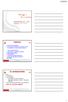 Adatbázisváltás 2015 2016. Adatbázisváltás a pénzügy-számviteli alrendszerben www.griffsoft.hu 1 I. 2015-ös zárlati feladatok - 1.1 Központi törzseket érintő változások - BÉR - 1.2 Intézményi törzseket
Adatbázisváltás 2015 2016. Adatbázisváltás a pénzügy-számviteli alrendszerben www.griffsoft.hu 1 I. 2015-ös zárlati feladatok - 1.1 Központi törzseket érintő változások - BÉR - 1.2 Intézményi törzseket
NYILVÁNOS. Általános forgalmi adó változás 2012. január. SAP-megoldások. SAP Business One 2007A és 8.8 kiadás. 2011. december
 NYILVÁNOS Általános forgalmi adó változás 2012. január SAP-megoldások SAP Business One 2007A és 8.8 kiadás 2011. december Ikonok Ikon Jelentés Figyelmeztetés Példa Megjegyzés Javaslat Szintaxis Tipográfiai
NYILVÁNOS Általános forgalmi adó változás 2012. január SAP-megoldások SAP Business One 2007A és 8.8 kiadás 2011. december Ikonok Ikon Jelentés Figyelmeztetés Példa Megjegyzés Javaslat Szintaxis Tipográfiai
Könyvelői Klub 2013. március 26. Budapest TÖRTÉNŐ FIZETÉS ÉS AZ E-SZÁMLÁZÁS
 Könyvelői Klub 2013. március 26. Budapest Konzultáns: Kisgyörgy Ilona közgazdász; okl. adószakértő; költségvetési minősítésű könyvvizsgáló HÁZIPÉNZTÁR, ZÁRÓÁLLOMÁNY SZABÁLYOZÁSÁNAK VÁLTOZÁSAI; AZ ELEKTRONIKUS
Könyvelői Klub 2013. március 26. Budapest Konzultáns: Kisgyörgy Ilona közgazdász; okl. adószakértő; költségvetési minősítésű könyvvizsgáló HÁZIPÉNZTÁR, ZÁRÓÁLLOMÁNY SZABÁLYOZÁSÁNAK VÁLTOZÁSAI; AZ ELEKTRONIKUS
TANSZÉKI ADMINISZTRÁTOR
 TANSZÉKI ADMINISZTRÁTOR Felhasználói dokumentáció verzió 5.1 Budapest, 2012. Változáskezelés Verzió Dátum A teljes dokumentum átírásra került. Változás Pont Cím Oldal 5.0 2012.07.07. 3.6.1 Kurzus másolás
TANSZÉKI ADMINISZTRÁTOR Felhasználói dokumentáció verzió 5.1 Budapest, 2012. Változáskezelés Verzió Dátum A teljes dokumentum átírásra került. Változás Pont Cím Oldal 5.0 2012.07.07. 3.6.1 Kurzus másolás
2013.05.31. Utófinanszírozás: Vegyes finanszírozás: Szállítói finanszírozás: Engedményezés: Pénzügyi elszámolás részletes szabályai
 Utófinanszírozás: Pénzügyi elszámolás részletes szabályai Pályázati e-ügyintézés, Online számlakitöltő A projekt során felmerülő költségek utólagos támogatási formája, a számla, vagy egyéb, az elszámolást
Utófinanszírozás: Pénzügyi elszámolás részletes szabályai Pályázati e-ügyintézés, Online számlakitöltő A projekt során felmerülő költségek utólagos támogatási formája, a számla, vagy egyéb, az elszámolást
MÁOK Sm. Szervezete 7400 Kaposvár, Cseri major Utolsó frissítés: 2009-02-07 TÁVOKTATÁS. MS Excel táblába oszlop beszúrása
 1 / 17 T A R T A L O M J E G Y Z É K T A R T A L O M J E G Y Z É K... 1 1. BEVEZETÉS... 2 2. MÁSOLAT KÉSZÍTÉSE ÉS MENTÉSE AZ MS EXCEL TÁBLÁRÓL... 2 2.1 MS EXCEL TÁBLÁT EBOLTÁS 2009 MEGNYITÁSA... 2 2.2
1 / 17 T A R T A L O M J E G Y Z É K T A R T A L O M J E G Y Z É K... 1 1. BEVEZETÉS... 2 2. MÁSOLAT KÉSZÍTÉSE ÉS MENTÉSE AZ MS EXCEL TÁBLÁRÓL... 2 2.1 MS EXCEL TÁBLÁT EBOLTÁS 2009 MEGNYITÁSA... 2 2.2
special NEWSLETTER Jelen hírlevelünkben három fontos elemre kivánjuk felhivni a figyelmet:
 LAVECO since 1991. 2009/2 special NEWSLETTER Közeleg az új év, amely egyben új adóévet is jelent a vállalkozások életében. 2010. január 1-jétől számos törvény módosul, igy többek között a személyi jövedelemadó
LAVECO since 1991. 2009/2 special NEWSLETTER Közeleg az új év, amely egyben új adóévet is jelent a vállalkozások életében. 2010. január 1-jétől számos törvény módosul, igy többek között a személyi jövedelemadó
elektronikus kitöltés és benyújtás
 Felhasználói kézikönyv Agrár-környezetgazdálkodási kifizetés (AKG- VP) elektronikus kitöltés és benyújtás 2015. Verzió 02. 1 1. Tartalomjegyzék 1. TARTALOMJEGYZÉK... 2 2. BEVEZETÉS... 4 3. A BEADÓ FELÜLET
Felhasználói kézikönyv Agrár-környezetgazdálkodási kifizetés (AKG- VP) elektronikus kitöltés és benyújtás 2015. Verzió 02. 1 1. Tartalomjegyzék 1. TARTALOMJEGYZÉK... 2 2. BEVEZETÉS... 4 3. A BEADÓ FELÜLET
3./ A 2013. évi NY29/NY30 nyilatkozat, az M30-as és egyéb igazolások
 MUN v13.1231 Ehhez a verzióhoz írt leírásban három témakört találnak: 1./ A 2014. év nyitása 2./ a 2014. évi első feladatok 3./ A 2013. évi NY29/NY30 nyilatkozat, az M30-as és egyéb igazolások Kérjük -
MUN v13.1231 Ehhez a verzióhoz írt leírásban három témakört találnak: 1./ A 2014. év nyitása 2./ a 2014. évi első feladatok 3./ A 2013. évi NY29/NY30 nyilatkozat, az M30-as és egyéb igazolások Kérjük -
Főkönyvi kivonat. ( 4 oszlopos )
 Lapszám: 1 / 9 113 55 000 0 55 000 0 Vagyoni értékű jogok 116 55 000 55 000 0 0 Technikai számla 1193 0 55 000 0 55 000 Vagyoni értékű jogok tervszerinti értékcsökkenése 143 275 000 0 275 000 0 Irodai,
Lapszám: 1 / 9 113 55 000 0 55 000 0 Vagyoni értékű jogok 116 55 000 55 000 0 0 Technikai számla 1193 0 55 000 0 55 000 Vagyoni értékű jogok tervszerinti értékcsökkenése 143 275 000 0 275 000 0 Irodai,
Beszerzési és Anyaggazdálkodási Szabályzat. Anyaggazdálkodás Működési Szabályzata
 Borsodvíz Zrt.. 3527 Miskolc, Tömösi u. 2. Ügyirat szám: Beszerzési és Anyaggazdálkodási Szabályzat Anyaggazdálkodás Működési Szabályzata A beszerzési és anyagellátási tevékenységnek meghatározott szabályok
Borsodvíz Zrt.. 3527 Miskolc, Tömösi u. 2. Ügyirat szám: Beszerzési és Anyaggazdálkodási Szabályzat Anyaggazdálkodás Működési Szabályzata A beszerzési és anyagellátási tevékenységnek meghatározott szabályok
Tájékoztatás. Az elnöki tájékoztató e törvényeken alapul, de azokat nem pótolja.
 Tájékoztatás a magánszemély 2011. évi személyi jövedelemadó bevallásához, adónyilatkozat benyújtásához kapcsolódó munkáltatói és kifizetői feladatokról A 2011. január 1-jétől alkalmazandó a személyi jövedelemadó
Tájékoztatás a magánszemély 2011. évi személyi jövedelemadó bevallásához, adónyilatkozat benyújtásához kapcsolódó munkáltatói és kifizetői feladatokról A 2011. január 1-jétől alkalmazandó a személyi jövedelemadó
Az Országos Képzési Jegyzékről és az Országos Képzési Jegyzék módosításának eljárási rendjéről szóló 133/2010. (IV. 22.) Korm. rendelet alapján.
 Az Országos Képzési Jegyzékről és az Országos Képzési Jegyzék módosításának eljárási rendjéről szóló 133/2010. (IV. 22.) Korm. rendelet alapján. Szakképesítés, szakképesítés-elágazás, rész-szakképesítés,
Az Országos Képzési Jegyzékről és az Országos Képzési Jegyzék módosításának eljárási rendjéről szóló 133/2010. (IV. 22.) Korm. rendelet alapján. Szakképesítés, szakképesítés-elágazás, rész-szakképesítés,
K&H személyi kölcsön, valamint K&H Medicina Egészségpénztári banki kölcsön* kondíciói Hatályos: 2010. november 2. napjától
 K&H Bank Zrt. 1051 Budapest, Vigadó tér 1. telefon: (06 1) 328 9000, (06 30) 761 9000 fax: (06 1) 328 9696 www.kh.hu bank@kh.hu hirdetmény K&H személyi kölcsön, valamint K&H Medicina Egészségpénztári banki
K&H Bank Zrt. 1051 Budapest, Vigadó tér 1. telefon: (06 1) 328 9000, (06 30) 761 9000 fax: (06 1) 328 9696 www.kh.hu bank@kh.hu hirdetmény K&H személyi kölcsön, valamint K&H Medicina Egészségpénztári banki
Vállalkozói Aktív Számlák nyitásához szükséges dokumentumok listája
 Vállalkozói Aktív Számlák nyitásához szükséges dokumentumok listája Ügyféltípus Szükséges dokumentumok Korlátolt felelősségű társaság (Kft.) Egyéni vállalkozó Betéti társaság (Bt.) Részvénytársaság (Zrt.,
Vállalkozói Aktív Számlák nyitásához szükséges dokumentumok listája Ügyféltípus Szükséges dokumentumok Korlátolt felelősségű társaság (Kft.) Egyéni vállalkozó Betéti társaság (Bt.) Részvénytársaság (Zrt.,
KITÖLTÉSI ÚTMUTATÓ A 2015. évi állandó jellegű iparűzési tevékenység utáni iparűzési adóbevallási nyomtatványhoz
 KITÖLTÉSI ÚTMUTATÓ A 2015. évi állandó jellegű iparűzési tevékenység utáni iparűzési adóbevallási nyomtatványhoz A naptári évvel azonos üzleti évet, illetve a naptári évtől eltérő üzleti évet választó
KITÖLTÉSI ÚTMUTATÓ A 2015. évi állandó jellegű iparűzési tevékenység utáni iparűzési adóbevallási nyomtatványhoz A naptári évvel azonos üzleti évet, illetve a naptári évtől eltérő üzleti évet választó
